
4-420-756-82(1)
可換鏡頭數碼相機
α手冊
A-安裝座
準備相機
拍攝和觀看影像
拍攝適合被攝體的影像
使用拍攝功能
使用播放功能
功能清單
在電腦上觀賞影像
其他
進階操作
索引
SLT-A57
©2012 Sony Corporation
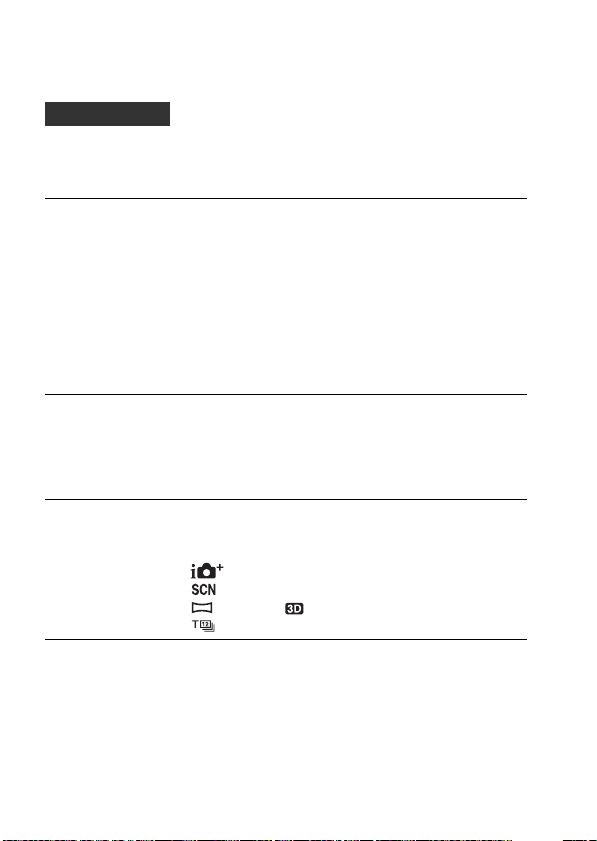
目錄
基本操作
本章節提供操作相機的基本資訊。
“基本操作”一節的內容,與隨附使用說明書的內容相同。
.......................................... 9
使用相機的注意事項 .......................... 10
準備相機
檢查隨附項目 ................................ 12
認識各組件 .................................. 13
為電池組充電 ................................ 19
插入電池組/記憶卡 (另售) ................... 21
安裝鏡頭 .................................... 24
開啟相機電源和設定時鐘 ...................... 27
拍攝前 ...................................... 29
依視力調整觀景窗 (屈光度調整)............ 29
正確握持相機 ............................. 29
拍攝和觀看影像
拍攝靜態影像 ................................ 30
錄製動態影像 ................................ 32
播放影像 .................................... 33
刪除影像 (刪除) ............................ 34
拍攝適合被攝體的影像
調整LCD螢幕的角度 ........................... 35
以多種拍攝模式進行拍攝 ...................... 36
高級自動 ............................ 37
場景選擇 ............................. 38
全景攝影/ 3D全景攝影 ............... 39
連拍優先AE模式 ....................... 40
使用拍攝功能
使用閃光燈 .................................. 41
調整影像亮度 ................................ 43
2

選擇過片模式 .......................... 44
切換拍攝資訊顯示 (DISP) .................... 45
設定影像尺寸 ................................ 46
影像尺寸 ................................. 46
全景:影像尺寸 ........................... 46
使用播放功能
放大影像 .................................... 48
切換到影像清單的顯示 ........................ 49
在電視機螢幕上觀看影像 ...................... 50
功能清單
可以使用按鈕/開關操作的功能 ................. 51
使用Fn (功能)按鈕選擇功能 ................. 52
可以使用Fn (功能)按鈕選擇的功能 ........... 53
由MENU按鈕選擇的功能 ........................ 55
使用相機的指南功能 .......................... 62
相機指南 ................................. 62
拍攝祕訣 ................................. 62
在電腦上觀賞影像
使用電腦 .................................... 63
使用軟體 .................................... 65
選擇建立動態影像光碟的方法 .................. 68
其他
螢幕圖示列表 ................................ 71
每個拍攝模式的可用功能 ...................... 74
可用的閃光燈模式 ............................ 75
進階操作 ......................................... 76
本章節提供相機的進一步資訊。
準備
設定相機 .................................... 77
取下目鏡罩 ............................... 77
拍攝模式的顯示畫面 .......................... 78
選擇畫面模式 ............................. 78
3
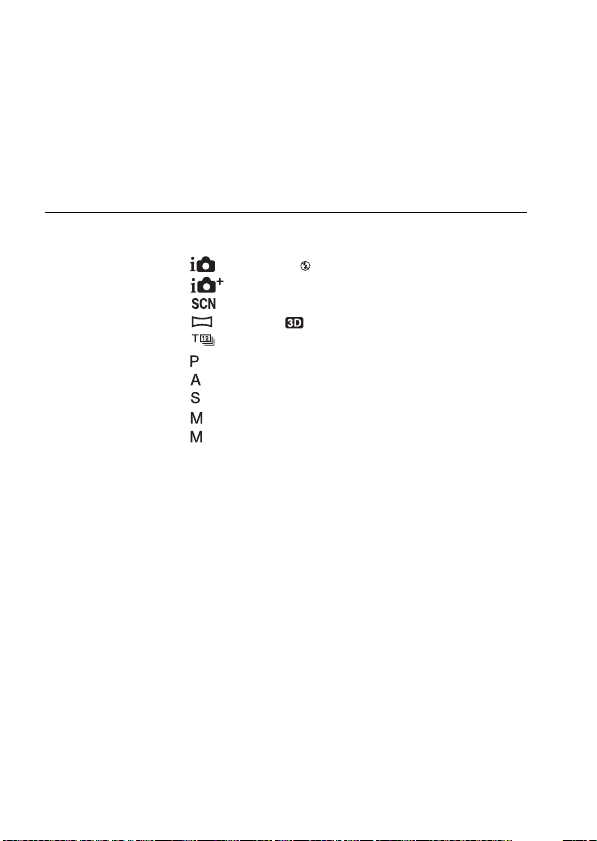
拍攝
柱狀圖 ................................... 79
數位水平測量儀 ........................... 80
透過鏡頭監看被攝體而不顯示效果 ........... 80
觀景窗模式的圖示列表 ..................... 81
拍攝沒有相機晃動的清晰影像 .................. 83
相機晃動警告指示 ......................... 83
使用SteadyShot功能 ....................... 83
使用三腳架 ............................... 84
選擇拍攝模式 ................................ 85
智慧式自動/ 閃光燈關閉 ................ 85
高級自動 ............................ 85
場景選擇 ............................. 86
全景攝影/ 3D全景攝影 ............... 88
連拍優先AE模式 ....................... 90
程式自動 ............................... 91
光圈優先 ............................... 91
快門速度優先 ............................ 93
手動曝光 ............................... 95
BULB .................................. 96
動態影像錄製設定 ............................ 99
輕鬆錄製動態影像 ......................... 99
數位變焦 ................................ 100
以調整的快門速度和光圈錄製動態影像 ...... 101
檔案格式 ................................ 102
錄製設定 ................................ 102
音訊錄製 ................................ 104
調整對焦 ................................... 105
自動對焦 ................................ 105
對焦鎖定 ................................ 107
自動對焦模式 ............................ 107
自動對焦區域 ............................ 108
AF輔助照明 .............................. 109
被攝體追蹤 .............................. 109
手動對焦 ................................ 111
峰值 .................................... 112
4

對焦放大鏡 .............................. 112
偵測面孔 ................................... 114
面孔偵測 ................................ 114
面孔登錄 ................................ 115
自動肖像取景 ............................ 116
微笑快門 ................................ 117
調整影像亮度 ............................... 119
AE鎖定 .................................. 119
測光模式 ................................ 119
閃光補償 ................................ 120
閃光燈控制 .............................. 121
閃光燈 ..................................... 122
無線閃光燈 .............................. 122
設定ISO .................................... 124
多框雜訊消除 ............................ 124
自動補償亮度和對比度 (動態範圍) ........... 125
動態範圍最佳化 .......................... 125
自動HDR ................................. 126
設定影像處理 ............................... 127
相片效果 ................................ 127
風格設定 ................................ 128
調整色調 (白平衡) ......................... 130
顏色的微調畫面 .......................... 131
色溫/彩色濾鏡 ........................... 132
自訂白平衡 .............................. 132
使用比光學變焦 (ZOOM)更高的刻度來放大影像
......................................... 134
選擇過片模式 ......................... 137
單張拍攝 ................................ 137
連拍 .................................... 137
自拍定時器 .............................. 138
階段曝光:連拍/單張階段曝光 ............. 138
階段白平衡 .............................. 140
遙控器 .................................. 140
5

播放
播放模式的顯示畫面 ......................... 141
播放時切換畫面 .......................... 141
柱狀圖顯示上的圖示列表 .................. 141
使用播放功能 ............................... 143
轉動影像 ................................ 143
觀看模式 ................................ 143
循環播放 ................................ 144
播放顯示 ................................ 144
捲動全景影像 ............................ 145
保護影像 (保護) ........................... 146
刪除影像 (刪除) ........................... 147
刪除 (多個影像) ........................ 147
刪除所有在相同觀看模式中的靜態影像或動態影像
..................................... 148
關於在電視機上進行播放 ..................... 149
3D檢視 .................................. 149
使用 “BRAVIA”Sync ...................... 149
6
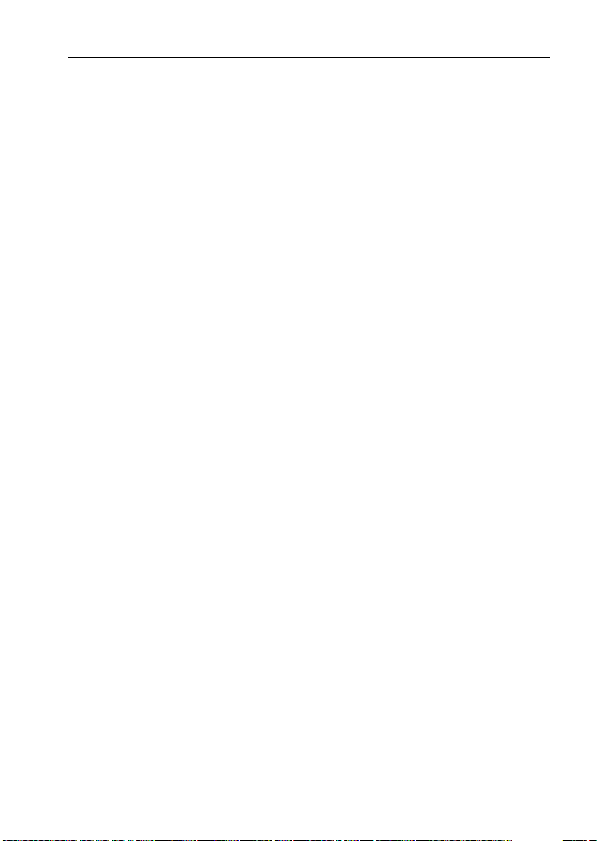
相機的設定
設定長寬比和影像品質 ....................... 151
長寬比 .................................. 151
影像質量 ................................ 151
設定相機的其他功能 ......................... 152
消除長曝雜訊 ............................ 152
高ISO雜訊消除 ........................... 152
色彩空間 ................................ 152
無鏡頭釋放快門 .......................... 153
格線 .................................... 153
自動檢視 ................................ 153
AEL按鈕的功能 ........................... 154
ISO按鈕 ................................. 154
預覽按鈕 ................................ 155
電子前簾快門 ............................ 155
LCD亮度 ................................. 155
觀景窗亮度 .............................. 156
節能模式 ................................ 156
省電 .................................... 156
FINDER/LCD設定 .......................... 156
鏡頭補償 ................................... 157
鏡頭補償:週邊陰影 ...................... 157
鏡頭補償:色像差 ........................ 157
鏡頭補償:失真 .......................... 157
設定記憶卡上的記錄方法 ..................... 158
格式化 .................................. 158
檔案編號 ................................ 158
資料夾名稱 .............................. 158
選擇REC資料夾 ........................... 159
新資料夾 ................................ 159
還原影像資料庫 .......................... 159
上傳的設定 .............................. 160
重設為預設設定 ............................. 161
確認相機的版本 ............................. 165
7

電腦
將相機連接到電腦 ........................... 166
設定USB連線 ............................. 166
連線至電腦 .............................. 166
將影像匯入電腦 (Windows) ............... 167
將影像匯入電腦 (Mac) ................... 168
刪除USB連線 ............................. 168
建立動態影像光碟 ........................... 170
建立高清晰影像品質 (HD)的光碟 (AVCHD錄製光
碟)................................. 170
建立標準清晰影像品質 (STD)的光碟 ....... 171
您可與 “PlayMemories Home”搭配使用的光碟
..................................... 172
列印
指定DPOF ................................... 173
日期印記 ................................ 173
清潔
清潔相機和鏡頭 ............................. 174
清潔影像感應器 ............................. 175
故障排除/其他
故障排除 ................................... 178
警告訊息 ................................... 186
使用須知 ................................... 188
若要在海外使用相機-電源 ................... 190
AVCHD格式 .................................. 191
3D拍攝 ..................................... 192
記憶卡 ..................................... 193
電池組/電池充電器 .......................... 195
授權 ....................................... 196
索引 ................................................... 197
8

基本操作
“基本操作”一節的內容,與隨附使用說明書
的內容相同。本章節提供操作相機的基本資
訊。若要更有效地利用相機,請參閱 “進階操
作”(第76頁)。
9
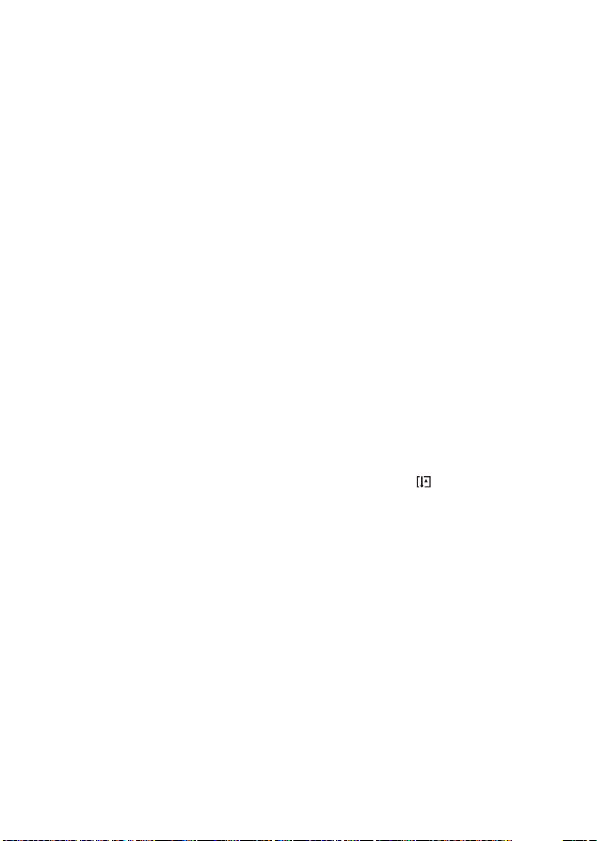
使用相機的注意事項
拍攝方式
• 本相機有2種監看被攝體的模式:使用
LCD螢幕的LCD螢幕模式,以及使用觀
景窗的觀景窗模式。
• 錄製的影像可能與您在錄製前所監看
的影像不同。
相機可用功能的注意事項
• 若要判定本相機是與1080 60i或1080
50i相容的裝置,請查看相機底部的下
列標記。
1080 60i相容裝置:60i
1080 50i相容裝置:50i
• 本相機與1080 60p或50p格式的動態影
像相容。和目前以隔行方法來進行錄
製之標準錄製模式不同的是,本相機
是使用逐行方法來進行錄製。這會增
加解析度,並提供更平順和更真實的
影像。
• 您在與3D相容的螢幕上觀看使用相機
錄製的3D影像時,可能會出現不適的
症狀,如眼睛疲勞、噁心或疲累感。
當您在觀看3D影像時,本公司建議您
定時休息片刻。由於每個人對休息的
時間和次數需求各有不同,因此請設
定您個人的標準。如果您感到不適,
請停止觀看3D影像,並視需要請教醫
師。此外,請參閱與本相機搭配使用
之連接裝置或軟體的操作說明。孩童
的視力總是非常脆弱 (尤其是6歲以
下的幼童)。在允許他們觀看3D影像
前,請先請教專家,如小兒科或眼科
醫師。請務必確保您的孩童遵守上列
預防措施。
對於拍攝的內容不賠償
因相機或記憶卡等故障而無法拍攝或播
放時,本公司對拍攝的內容不予賠償。
建議進行備份
為了避免資料可能遺失的風險,應隨時
將資料複製 (備份)至其他媒體。
關於LCD螢幕、電子觀景窗、鏡頭
和影像感應器的注意事項
• LCD螢幕和電子觀景窗是使用極高精確
度的技術製造,因此99.99%以上的像
素都可有效使用。但是,您可能會發
現細小的黑點和/或亮點 (白色、紅
色、藍色或綠色)持續出現在LCD螢幕
和電子觀景窗上。這是製造過程中的
正常現象,完全不影響拍攝。
• 把持相機時,請勿握住LCD螢幕。
• 請勿將相機長時間暴露在陽光下,或
是往陽光方向拍攝。相機內部機制可
能因此損傷。如果陽光被聚焦在附近
的物體上,可能會引起火災。
• LCD螢幕的背部和鉸鏈轉軸四周有一個
磁鐵。請勿將容易受磁鐵影響的物品
放置在LCD螢幕四周,如軟碟和信用
卡。
• 在寒冷的地方,影像可能在螢幕上形
成拖尾現象。這不是故障。在寒冷的
地方開啟相機時,螢幕可能會暫時變
暗。相機暖機之後,螢幕就會恢復正
常。
長時間拍攝的注意事項
• 當您持續進行長時間拍攝時,相機溫
度將會升高。當溫度高於某一程度
時,螢幕將會出現 的標記,且相機
將自動關機。若電源關閉,請讓相機
閒置10分鐘或以上,以讓相機內部的
溫度下降至安全的等級。
• 在高溫環境下,相機的溫度會快速升
高。
• 相機溫度升高時,影像品質可能變
糟。建議您等到相機溫度下降後,再
繼續拍攝。
• 相機的表面可能變溫熱。這不是故
障。
10
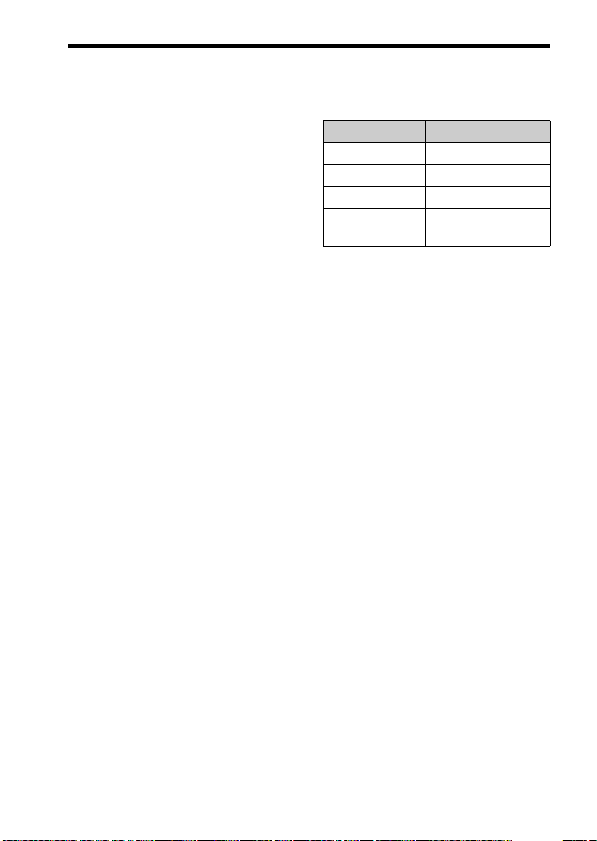
將AVCHD動態影像匯入至電腦的注
意事項
將AVCHD動態影像匯入至電腦時,若是
使用Windows電腦,則請利用CD-ROM
(附件)上的 “PlayMemories Home”軟
體。
在其他裝置上播放動態影像時的注
意事項
• 本相機使用MPEG-4 AVC/H.264 High
Profile進行AVCHD格式的錄製。使用
本相機以AVCHD格式錄製的動態影像,
將無法在下列裝置中播放。
– 其他相容於AVCHD格式但不支援High
Profile的裝置
– 不相容於AVCHD格式的裝置
本相機也使用MPEG-4 AVC/H.264
Main Profile進行MP4格式的錄製。
基於此原因,使用此相機以MP4格式
拍攝的動態影像,無法在不支援
MPEG-4 AVC/H.264的裝置上播放。
• 以HD影像品質 (高解析度)錄製的光
碟,只能在與AVCHD格式相容的裝置上
播放。DVD播放器或錄影機並無法播放
HD影像品質的光碟,因為其與AVCHD格
式不相容。此外,DVD播放器或錄影機
可能無法退出HD影像品質的光碟。
• 1080 60p/50p的動態影像僅能在相容
的裝置上播放。
版權警告
電視節目、影片、錄影帶及其他資料可
能具有版權。未經許可錄製這些資料將
會觸犯版權法。
本說明書中使用的圖片
在本說明書中用作圖例的圖片都是重製
的影像,而不是使用本相機拍攝的實際
影像。
關於本手冊中所述的資料規格
除本手冊具體說明的資料外,所有性能
及規格資料均按照以下條件定義:於
25℃常溫下,並使用在CHARGE指示燈熄
滅後繼續充電約1小時的電池組。
使用相機的注意事項
型號名稱
本手冊涵蓋隨附不同鏡頭的多個機型。
根據隨附的鏡頭,型號名稱各異。視國
家/地區而定,可得的機型各異。
型號名稱 鏡頭
SLT-A57 SLT-A57K DT18-55mm
SLT-A57M DT18-135mm
SLT-A57Y DT18-55mm和
DT55-200mm
11

準備相機
檢查隨附項目
首先,請檢查相機的型號名稱 (第11頁)。根據機型的不同,隨附的
附件各異。
括號中的數字代表件數。
一般附件
• 相機 (1)
• BC-VM10A電池充電器 (1)
• 電源線 (1) * (美國和加拿
大不隨附此附件)
* 相機可能會附帶多條電源線。請使
用適合您所在國家/地區的電源線。
• 充電電池組NP-FM500H (1)
• USB電纜 (1)
• 肩帶 (1)
• 機身蓋 (1)(附在相機上)
• 目鏡罩 (1)(附在相機上)
• CD-ROM (1)
– 用於α相機的應用程式軟體
– α手冊 (本手冊)
• 使用說明書 (1)
SLT-A57K
• DT18-55mm變焦鏡頭 (1)/前
鏡頭蓋 (1)/包裝蓋 (1)
SLT-A57M
• DT18-135mm變焦鏡頭 (1)/前
鏡頭蓋 (1)/鏡頭後蓋 (1)
/鏡頭罩 (1)
SLT-A57Y
• DT18-55mm變焦鏡頭 (1)/前
鏡頭蓋 (1)/包裝蓋 (1)
• DT55-200mm變焦鏡頭 (1)/前
鏡頭蓋 (1)/鏡頭後蓋 (1)
/鏡頭罩 (1)
12

認識各組件
詳細操作請參閱括號中的頁數。
正面
準備相機
A 快門按鈕 (30)
B 電源開關 (27)
C 控制轉盤 (91、93、95)
D 遙感器 (140)
E 自拍定時器指示燈 (138)
F 鏡頭接點*
G 反射鏡*
H 預覽按鈕 (93)/對焦放大鏡
按鈕 (112)
I 安裝座
J 內建閃光燈* (41、122)
K 麥克風** (104)
L 模式轉盤 (36)
M (閃光燈彈出)按鈕
(41、122)
N 接口索引 (24)
O 鏡頭釋放鈕 (25)
P 對焦模式開關 (105、111)
* 請勿直接觸摸這些零組件。
** 錄製動態影像時請勿遮住此
部分。否則可能會造成噪音,
或降低音量。
13

背面
認識各組件
A 目鏡感應器 (77)
B 觀景窗*
• 當您以觀景窗進行觀看時,
就會啟動觀景窗模式,而當
您朝觀景窗以外的方向看去
時,螢幕模式就會返回至LCD
螢幕模式。
C 屈光度調整旋鈕 (29)
D LCD螢幕 (71、81、141)
E 光感應器 (155)
F 目鏡罩 (77)
G 用於拍攝:Fn (功能)按鈕
(52、53)
用於觀看: (影像轉動)
按鈕 (143)
14
H 控制按鈕
v/V/b/B/DISP (顯示)
(45、141)/WB (白平衡)
(130)/ (過片)
(44、137)/ (相片效果)
(127)
I 控制按鈕 (進入)/AF按鈕
(108)/被攝體追蹤按鈕
(109)
J (相機指南)按鈕 (62)
用於觀看: (刪除)按鈕
(34)
K (播放)按鈕 (33)
* 請勿直接觸摸此零組件。

頂端
A 自鎖配件接腳 (122)
B MENU按鈕 (55)
C MOVIE按鈕 (32、99)
D FINDER/LCD按鈕 (156)
E (曝光)按鈕 (43)
F ISO按鈕 (124、154)
G 影像感應器位置標記
(106)
H 用於拍攝:ZOOM按鈕 (134)
用於觀看: (放大)按鈕
(48)
I 用於拍攝:AEL (AE鎖定)按
鈕 (119、154)/AV (光圈
值)按鈕 (95)
用於觀看: (縮小)按鈕
(48)/ (影像索引)按鈕
(49)
認識各組件
準備相機
15

側面/底部
認識各組件
A 肩帶掛勾
• 將肩帶的兩端連接到相機上 .
B REMOTE端子
• 將RM-L1AM遙控器 (另售)連
接至相機時,請將遙控器的
插頭插入REMOTE端子,並以
REMOTE端子的導引處對準插
頭的導引處。請確認遙控器
的電線面向前方。
C 揚聲器
16
D DC IN端子
• 將AC-PW10AM電源適配器 (另
售)連接至相機時,關閉相
機電源,然後將電源適配器
的接口插到相機的DC IN端子
上。
E 麥克風插孔
• 連接至外部麥克風時,內部
麥克風會自動關閉。當外部
麥克風為plug-in-power的供
電類型時,麥克風的電源將
由相機提供。
F HDMI迷你端子 (50、149)
G (USB)端子 (166)
H 存取指示燈 (22)
I 記憶卡插槽 (21)
J 記憶卡蓋 (21)
K 電池插槽 (21)
L 電池蓋 (21)
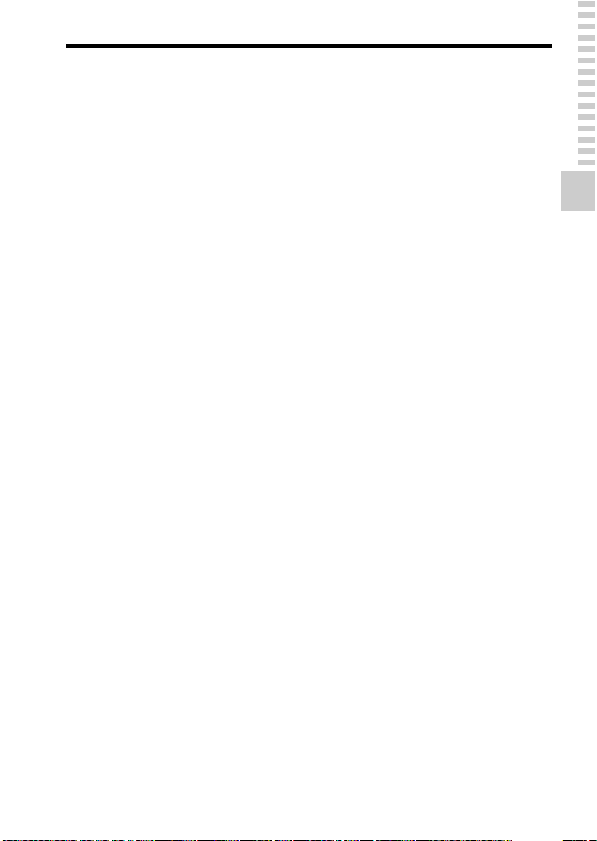
M 三腳架安裝孔
• 請使用螺絲長度不超過
5.5 mm的三腳架。您將無法
使用長度為5.5 mm或以上的
螺絲將相機牢靠地固定在三
腳架上,要是這樣做可能會
損壞相機。
認識各組件
準備相機
17
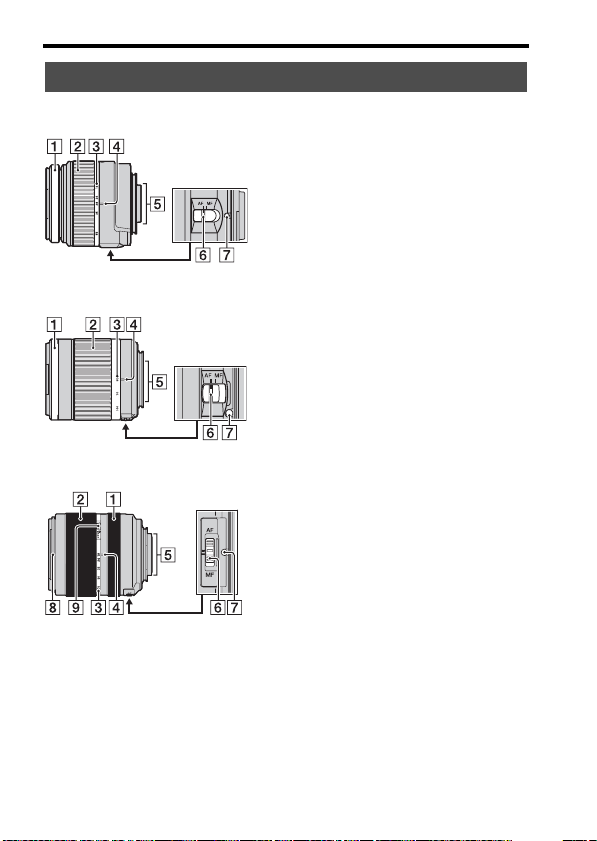
鏡頭
DT 18-55mm F3.5-5.6 SAM
(SLT-A57K/A57Y的附件)
DT 55-200mm F4-5.6 SAM
(SLT-A57Y的附件)
DT 18-135mm F3.5-5.6 SAM
(SLT-A57M的附件)
認識各組件
A
對焦環
B 變焦環
C 焦距刻度
D 焦距索引
E 鏡頭接點
F 對焦模式切換開關
G 接口索引
H 鏡頭罩索引
I 變焦鎖定開關
• DT 18-55mm F3.5-5.6 SAM/
DT 55-200mm F4-5.6 SAM/
DT 18-135mm F3.5-5.6 SAM是
專為Sony的A-安裝座相機設計
(配備有APS-C尺寸之影像感應
器的機型)。您無法在35mm格
式的相機上使用這些鏡頭。
• 針對DT 18-55mm F3.5-5.6
SAM/DT 55-200mm F4-5.6 SAM/
DT 18-135mm F3.5-5.6 SAM以
外的鏡頭,請參閱鏡頭隨附的
使用說明。
18
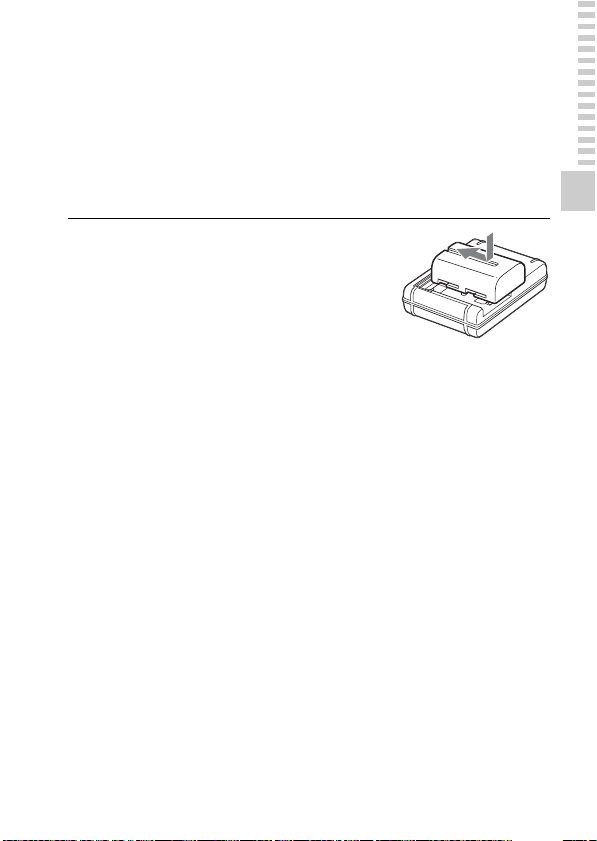
為電池組充電
初次使用相機時,務必為NP-FM500H “InfoLITHIUM”電池組 (附
件)充電。
即使 “InfoLITHIUM”電池組尚未完全耗盡,也可對其充電。
也可在未充滿電的狀態下使用。
即使您沒有使用電池組,電池組也會逐漸放電。若要避免錯失拍照的
機會,請在拍照前先檢查剩餘電量。如果電量低,請再次充電。
將電池組插在電池充電器
1
上。
將電池組推入直到發出喀噠聲為止。
準備相機
19
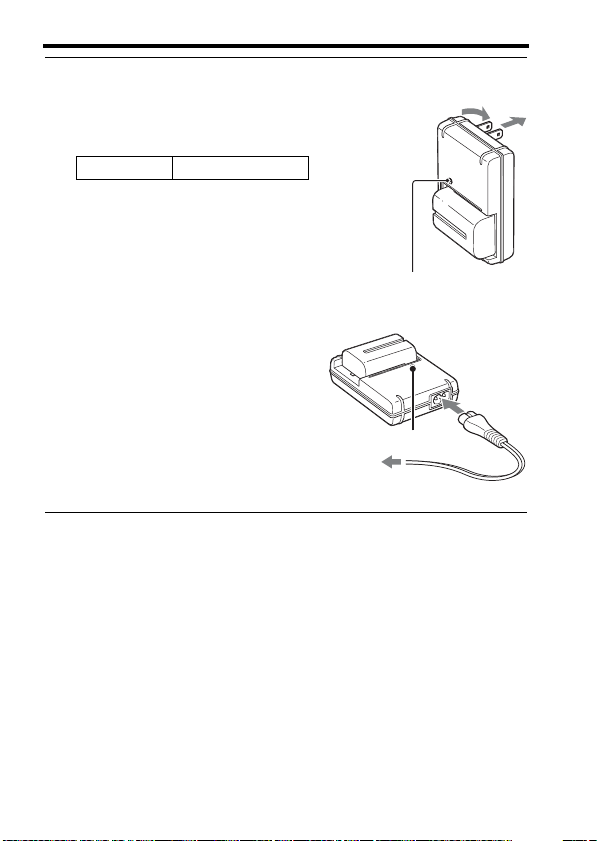
為電池組充電
將電池充電器連接到牆上
2
的電源插座。
指示燈亮起:充電中
指示燈熄滅:充電完成
充電時間
• 在溫度為25℃時充電電量完全耗盡
的電池組。
• 充電完成後,CHARGE指示燈即會熄
滅。
附註
• 充電時間因電池組的剩餘容量或充電條件而異。
• 建議您在10℃至30℃的環境溫度下對電池組充電。在該溫度範圍外可能無法
有效地對電池組進行充電。
• 將電池充電器連接到最近的牆上電源插座。
約175分鐘
針對美國和加拿大
CHARGE指示燈
針對美國和加拿大以外的其他國
家/區域
CHARGE指示燈
連接到牆上的
電源插座
插頭
20
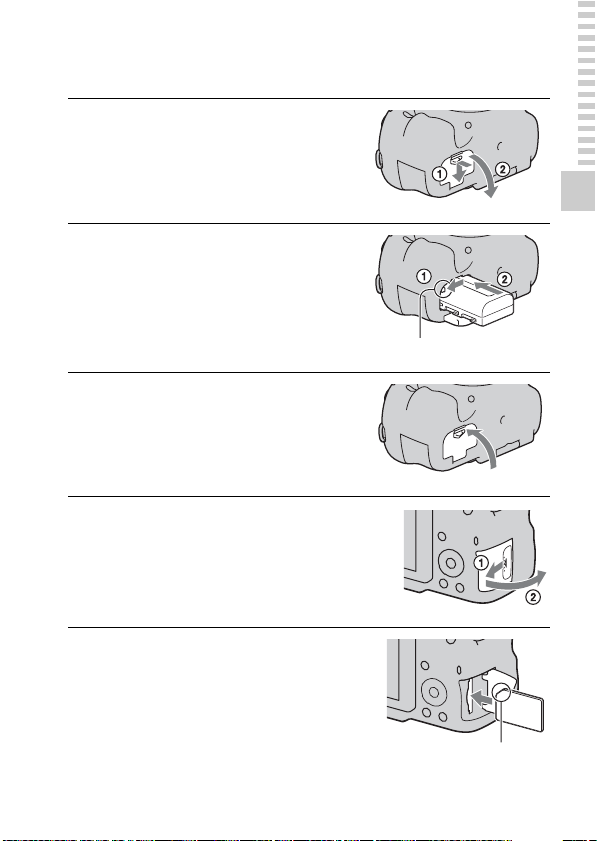
插入電池組/記憶卡 (另售)
推開電池蓋開啟桿,同時
1
將電池蓋打開。
用電池前端按壓電池鎖定
2
桿,同時將電池組牢靠地
插到底。
鎖定桿
關上蓋子。
3
滑開記憶卡蓋的同時,將
4
記憶卡蓋打開。
準備相機
插入記憶卡。
5
• 將記憶卡有凹槽的角落依圖示方向
放置,接著將其插入直到發出喀噠
聲且就定位為止。
請確認有凹槽的角落朝向正確
位置。
21

插入電池組/記憶卡 (另售)
關上蓋子。
6
若要取出電池組
關閉相機。關閉相機電源後,按箭頭
方向滑動鎖定桿10秒鐘,然後取出電
池組。小心不要讓電池組掉落。
鎖定桿
若要取出記憶卡
確認存取指示燈未亮起,然後打開蓋子,推一下記憶卡。
若要檢查剩餘的電池電量
隨附的電池組是一種鋰離子電池組,能夠與相機交換和操作條件有關
的資訊。根據相機的操作狀況,剩餘的電池時間會以百分比數字顯
示。
電池電量
22
高 低
“電量已耗盡”
不能再拍攝相
片。

插入電池組/記憶卡 (另售)
可用的記憶卡
下列記憶卡與本相機相容。然而,本公司不保證所有記憶卡皆可與本
相機搭配使用。
記憶卡類型
Memory Stick PRO Duo
Memory Stick PRO-HG Duo
SD記憶卡
SDHC記憶卡
SDXC記憶卡
• 不能使用MultiMediaCard。
附註
• 針對與exFAT不相容的電腦或AV裝置,記錄在SDXC記憶卡的影像將無法匯入或
播放。將裝置連接至相機前,請確認該裝置與exFAT相容。若將相機連接至不
相容的裝置,則可能出現格式化記憶卡的提示。回應此類提示時,請務必不
要格式化記憶卡,因為這會刪除記憶卡中的所有資料。(exFAT為SDXC記憶卡
上使用的檔案系統。)
靜態
動態影像 於本手冊
影像
(Mark2)
(Class4或更
快)
(Class4或更
快)
(Class4或更
快)
Memory Stick
PRO Duo
SD卡
準備相機
23

安裝鏡頭
將機身蓋從相機上取下來,
1
前鏡頭蓋
將包裝蓋從鏡頭的後部取
下來。
• 更換鏡頭時,應在遠離灰塵的場所
迅速更換鏡頭,以免相機內部進入
灰塵或碎屑。
• 拍攝時,請移除鏡頭前方的前鏡頭
蓋。
安裝鏡頭時,要將鏡頭和
2
包裝蓋
機身蓋
相機上的橘色索引標示
(接口索引)對齊。
橘色的索引標示
順時針轉動鏡頭,直到進
3
入鎖定位置為止。
• 務必筆直安放鏡頭。
附註
• 安裝鏡頭時,不要壓到鏡頭釋放鈕。
• 安裝鏡頭時不要用力過度。
• E-安裝座鏡頭與本相機不相容。
• 當您使用有提供三腳架插孔的鏡頭時,請使用所提供的三腳架插孔將鏡頭安
裝至三腳架上,以幫助平衡鏡頭的重量。
• 攜帶安裝有鏡頭的相機時,請穩固地握住相機與鏡頭。
• 請勿握住因進行縮放或對焦調整而突出的鏡頭部分。
24
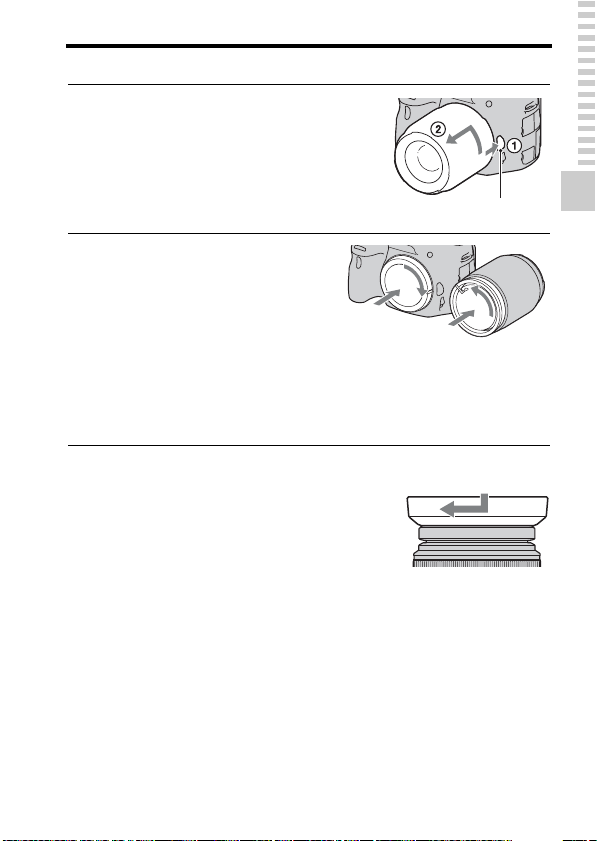
若要卸下鏡頭
將鏡頭釋放鈕壓到底,並
1
將鏡頭逆時針方向轉到停
住不動為止。
安裝鏡頭
鏡頭釋放鈕
在鏡頭的前後方裝上鏡頭
2
蓋,以及在相機裝上機身
蓋。
• 安裝蓋子之前,應清除蓋子上的灰
塵。
• DT 18-55mm F3.5-5.6 SAM鏡頭套
件不含鏡頭後蓋。若要在未安裝鏡
頭的情況下存放相機,請購買鏡頭
後蓋ALC-R55。
裝上鏡頭罩
建議您使用鏡頭罩來降低耀光,以確
保獲得最佳的影像品質。
將鏡頭罩裝入鏡頭套桶末端的安裝
座,然後以順時鐘方向旋轉,直到其
發出喀噠聲。
附註
• DT 18-55mm F3.5-5.6 SAM不含鏡頭罩。您可使用ALC-SH108 (另售)。
• 鏡頭罩可能會阻擋閃光燈的光線。使用閃光燈時請取下鏡頭罩。
• 存放時,請翻轉鏡頭罩,以反方向將鏡頭罩放在鏡頭上。
準備相機
25

安裝鏡頭
更換鏡頭的注意事項
更換鏡頭時,如果有灰塵或碎屑進入相機內部而且附著在影像感應器
(作用有如底片的零組件)表面,其可能會在影像上顯示為暗點,這
點要視拍攝環境而定。
相機配備有防塵功能以防止灰塵停留在影像感應器上。但是,在安裝
/拆卸鏡頭時,應在遠離灰塵的地方迅速更換鏡頭。
26
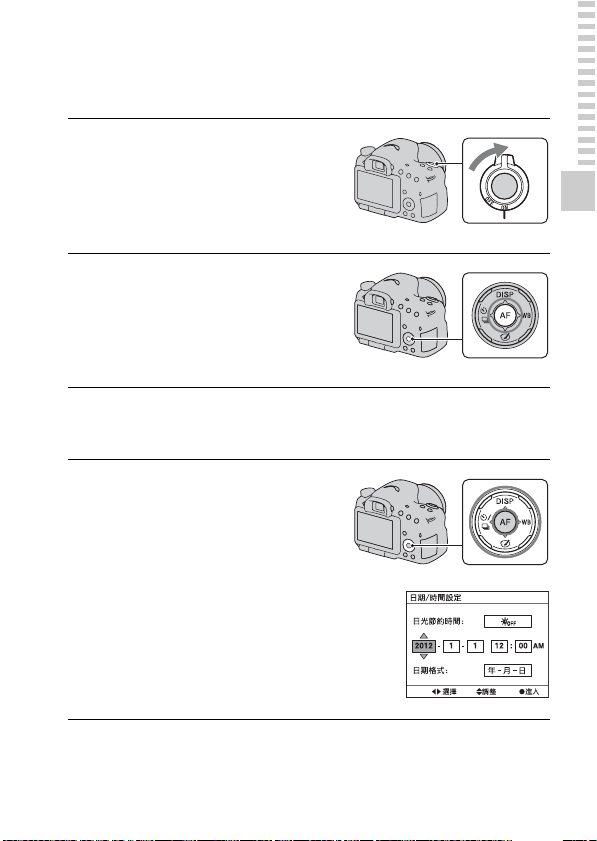
開啟相機電源和設定時鐘
初次打開相機電源時,會出現日期/時間設定畫面。
將電源開關設定為ON,打
1
開相機電源。
出現用來設定日期和時間的畫面。
• 若要關閉相機電源,請將其設為
OFF。
確認已在LCD螢幕上選擇
2
[進入],然後按控制按鈕
的中央。
用控制按鈕上的b/B選擇區域,然後按控制按鈕的
3
中央。
用b/B選擇各個項目,並
4
用v/V設定數值。
[日光節約時間:]:開啟或關閉
日光節約時間設定。
[日期格式:]:選擇顯示日期的
格式。
• 午夜是12:00 AM,中午為12:00
PM。
準備相機
重複步驟4來設定其他項目,然後按控制按鈕的中
5
央。
27

開啟相機電源和設定時鐘
確認已選擇了 [進入],然後按控制按鈕的中央。
6
若要取消日期/時間設定操作
按MENU按鈕。
若要重新設定日期/時間
初次打開相機電源時,會自動出現日期/時間設定畫面。之後要設定
日期和時間,則要從功能表中進行。
MENU按鈕t 1 t [日期/時間設定]
若要再次設定區域
您可設定使用相機的區域。這可讓您在國外使用相機時,設定當地區
域。
MENU按鈕t 1 t [區域設定]
維護日期和時間設定
本相機有內建的充電電池,不論電源是否開啟,或是否有裝入電池,
都可以保存日期和時間以及其他設定 (第188頁)。
28

拍攝前
依視力調整觀景窗 (屈光度調整)
根據您的視力調整屈光度調整
旋鈕,直到觀景窗中的顯示變
得清晰為止。
• 如果您在觀景窗中看不見整個畫面,
可變更觀景窗畫面的刻度 (第57
頁)。
附註
• 屈光度調整附件 (另售)無法與此相機搭配使用。
正確握持相機
穩定上身,採用保持相機不動的姿勢。
於LCD螢幕模式 於觀景窗模式 於觀景窗模式
(垂直位置)
要點1
一手握住相機把手,另一手支撐鏡頭。
準備相機
2
要點
採取穩固的姿態,雙腳分開,與肩同寬。
要點
3
使肘部輕輕地蜷靠在身體上。
採用跪姿拍攝時,將肘部放在膝上,保持上身穩定。
29

拍攝和觀看影像
拍攝靜態影像
“智慧式自動”模式可讓您在任何條件下輕鬆拍攝任何被攝體,因為
相機能根據狀況作出正確判斷以調整各種設定。
在閃光燈使用受限制的地方拍攝時,請選擇 。
將模式轉盤設定為 或
1
(閃光燈關閉)。
握住相機,透過LCD螢幕或觀景窗來監視拍攝。
2
使自動對焦區域包覆所需
3
的被攝體。
• 如果 (相機晃動警告)指示
閃爍,請握穩相機或使用三腳架,
小心地拍攝被攝體。
• 當相機識別場景時,畫面中會出現
場景識別圖示,且適用於該場景的
設定會生效。
自動對焦區域
使用變焦鏡頭時,轉動變
4
焦環,然後決定您要拍攝
的畫面。
變焦環
或
(相機晃動
警告)指示
30

將快門按鈕按下一半以便
5
對焦。
確定對焦後, z或 (對焦指示)
將會亮起 (第106頁)。
將快門按鈕完全按下以便
6
拍攝。
• 當相機以 [自動肖像取景]設
定為 [自動]來偵測與拍攝面
孔時,會自動將捕捉到的影像
修剪為合適的構圖。會儲存原
始和修剪過的影像 (第116
頁)。
拍攝靜態影像
拍攝和觀看影像
對焦指示
31

錄製動態影像
按MOVIE按鈕以開始錄製。
1
• 動態影像錄製可自任何曝光模式中
開始進行。
• 快門速度和光圈值會自動進行調
整。若您想要加以設定特定數值,
請將模式轉盤設為 (動態影像)
(第101頁)。
• 在自動對焦模式中,相機會持續調
整對焦。
再按一次MOVIE按鈕以停止錄製。
2
附註
• 拍攝動態影像時,相機和鏡頭的操作聲音也可能會一併錄製。您可透過將
[音訊錄製]設定為 [關],來停用聲音錄製 (第104頁)。
• 視環境溫度或相機的狀態而定,動態影像的連續錄製時間可能較短。請參閱
“連續動態影像錄製的注意事項”。
• 相機出現 標示時,表示相機溫度過高。請關閉相機,並等待至相機溫度下
降為止 (第187頁)。
MOVIE按鈕
32

播放影像
按按鈕。
1
MENU按鈕t 1 t [觀看模式] t選擇所需的
2
模式
• 若要播放靜態影像,請選擇 [資料夾檢視 (靜態影像)];若要播
放動態影像,請依檔案格式選擇 [資料夾檢視 (MP4)]或
[AVCHD檢視]。
用控制按鈕上的b/B選擇影像。
3
• 若要播放動態影像,請按控制按鈕的中央。
在動態影像播放時 控制按鈕/控制轉盤操作
暫停/恢復 z
快進 B
快退 b
慢進 在暫停時將控制轉盤向右轉
慢退 在暫停時將控制轉盤向左轉
調整音量 V t v/V
顯示資訊 v
附註
• 以其他裝置錄製的動態影像,可能無法在本相機中播放。
• 動態影像會以逐框的方式播放。
按鈕
拍攝和觀看影像
33

刪除影像 (刪除)
影像一旦刪除之後,就不能還原。應事先確認是否要刪除影像。
附註
• 您不能刪除受保護的影像。
刪除當前顯示的影像
顯示要刪除的影像,然後
1
按 按鈕。
用控制按鈕上的v選擇 [刪除],然後按控制按鈕
2
的中央。
按鈕
34

拍攝適合被攝體的影像
調整LCD螢幕的角度
將LCD螢幕調整為便於觀看的角
度。
• LCD螢幕可上下傾斜180度。
• LCD螢幕可從其面向前的位置往左旋
轉270度。
• 不使用LCD螢幕時,建議您將其關
閉,也就是將螢幕面向相機。
附註
• 打開LCD螢幕時,目鏡感應器可能無法在
包括低姿勢拍攝的情況下起作用。如果您
注視觀景窗並且螢幕沒有自動切換,按
FINDER/LCD按鈕。
拍攝適合被攝體的影像
35

以多種拍攝模式進行拍攝
將模式轉盤設定為所需的模式。
本相機提供下列拍攝模式:
(智慧式自動)
/ (閃光燈關閉)
(30、85)
(高級自動)
(37、85)
(場景選擇)
(38、86)
(全景攝影)
(39、88)
(3D全景攝影)
(39、88)
(連拍優先AE
模式)(40、90)
(動態影像)
(32、99)
(程式自動)
(91)
(光圈優先)
(91)
(快門速度優先)
(93)
(手動曝光)
(95)
“智慧式自動”模式可讓您在任何條件下輕鬆拍攝任何
被攝體,因為相機能根據狀況作出正確判斷以調整各種
設定。當您不想要搭配閃光燈進行拍攝時,請選擇 “閃
光燈關閉”。
相機會識別並評估拍攝狀況,然後自動設定適當的設
定。相機會視需要,藉由合併或分割影像,來儲存1張適
當的影像。
選擇適合被攝體或拍攝狀況的模式,便可使用適合被攝
體的設定來拍攝影像。
讓您拍攝全景影像。
讓您拍攝3D全景影像,進而在與3D相容的電視機上播
放。
在快門按鈕完全按下的同時,相機將連續拍攝。相機以
每秒最多約12或10張的速度連續拍攝影像。
讓您以手動調整的曝光 (包括快門速度和光圈值)拍攝
動態影像。
讓您以自動調整的曝光 (包括快門速度和光圈值)拍
攝。其他設定可以手動進行調整。
讓您在使用控制轉盤手動調整光圈值後拍攝。
讓您在使用控制轉盤手動調整快門速度後拍攝。
讓您在使用控制轉盤手動調整曝光 (包括快門速度和光
圈值)後拍攝。
36

高級自動
1 將模式轉盤設定為 (高級自動)。
以多種拍攝模式進行拍攝
2 將相機對準被攝體。
當相機針對拍攝狀況進行識別和調整
時,會指出下列資訊:識別出的場景
模式標記、適當的拍攝功能和要拍攝
的影像張數。
識別出的場景模式標記
拍攝功能
要拍攝的影像張數
3 調整對焦並拍攝被攝體。
由相機識別的場景
(夜景) (夜景手持拍攝) (風景)
(逆光肖像) (肖像) (三腳架夜景)
(逆光) (微距拍攝) (夜景肖像)
(聚光燈) (昏暗) (嬰兒)
拍攝功能
連拍 (137) 低速同步 (41、122) 自動HDR (126)
日光同步 低速快門 夜景手持拍攝 (38、
86)
拍攝適合被攝體的影像
37

以多種拍攝模式進行拍攝
場景選擇
1 將模式轉盤設定為 (場景選擇)。
2 使用v/V選擇所需的模式,然後按下控制按鈕的中央。
• 若要變更場景,請按下Fn按鈕,然後選擇另一個場景。
3 調整對焦並拍攝被攝體。
(肖像) 模糊背景,使被攝體更加清晰。表現柔美的膚色。
(體育活動) 以更快的快門速度拍攝移動中的被攝體,使被攝體看似
(微距拍攝) 拍攝近距離的被攝體,如花、食物。
(風景) 以明確的對焦,逼真的色彩,拍攝全景。
(日落) 拍攝日出或日落時的美麗紅色。
(夜景) 在一段距離外拍攝夜景而不失去周遭環境的幽暗氣氛。
(夜景手持拍攝)在不使用三腳架的情況下,拍攝較少雜訊和模糊情況的
(夜景肖像) 拍攝夜景中的人像。
靜止不動一般。按下快門時,相機會連續拍攝影像。
夜景。拍攝一連串影像,並會套用影像處理,以降低被
攝體的模糊、相機震動和雜訊。
38

以多種拍攝模式進行拍攝
全景攝影/ 3D全景攝影
1 將模式轉盤設定為 (全景攝影)/ (3D全景攝影)。
2 將相機指向被攝體的邊緣,然
後將快門按鈕按下一半以調整
對焦。
3 完全按下快門按鈕。
4 橫移或上下傾斜相機至末端,
並遵照畫面上的指示。
這個部份將不採用
導引列
拍攝適合被攝體的影像
39

以多種拍攝模式進行拍攝
連拍優先AE模式
1 將模式轉盤設定為 (連拍優先AE模式)。
2 用控制按鈕上的v/V選擇所需的模式,然後按控制按鈕的
中央z。
• 若要變更模式,請按下Fn按鈕,然後選擇另一個模式。
3 調整對焦並拍攝被攝體。
• 在快門按鈕完全按下的同時,相機將連續拍攝。
(智慧型增距
鏡連拍優先AE)
(連拍優先AE) 相機以每秒最多約10張的速度連續拍攝影像。可將影像
相機以每秒最多約12張的速度連續拍攝影像。
• 相機的最小縮放刻度是設定為1.4倍,且可將影像大小
設定為M或S。
大小設定為L。
40

使用拍攝功能
使用閃光燈
在暗處,使用閃光燈可讓您拍攝明亮的被攝體,同時也有助於防止相
機晃動。面向太陽拍攝時,可使用閃光燈拍攝背光被攝體的明亮影
像。
1 Fn按鈕t (閃光燈模式) t選擇所需的設定
• 如需進一步關於每種拍攝模式之可用閃光燈模式的資訊,請參閱第75
頁。
2 按 按鈕。
閃光燈彈出。
• 在智慧式自動、高級自動或場景選
擇模式中,如果光線量不足或被攝
體背光,閃光燈會自動彈出。即使
按 按鈕,內建閃光燈也不會彈出。
3 閃光燈完成充電後,拍攝被攝
體。
閃爍:閃光燈正在充電。指示閃爍
時,您不能釋放快門。
亮起:閃光燈已經充好電,可以閃
光了。
• 在自動對焦模式中,在較暗的光照
環境下將快門按鈕按下一半時,閃
光燈可能會閃光,以便於對焦被攝
體 (AF輔助照明)。
按鈕
使用拍攝功能
(閃光燈充電)指示
41

使用閃光燈
(閃光燈關閉) 即便內建閃光燈彈出也不閃光。
(自動閃光) 昏暗或逆光時閃光。
(強制閃光) 每次觸發快門時均閃光。
(低速同步) 每次觸發快門時均閃光。使用低速同步拍攝,可以透過
(後簾同步) 每次觸發快門時,在曝光剛好完成之前閃光。
(無線) 使與相機分離的外接閃光燈 (另售)閃光 (無線閃光燈
• 模式轉盤設定為P、A、S或M時,不能選擇這個項目。
然而,若未將閃光燈拉出,閃光燈也就不會閃光。
降低快門速度來拍攝被攝體和背景的清晰影像。
拍攝)。
42

調整影像亮度
除了曝光模式M外,其他模式均可自動選擇曝光 (自動曝光)。
根據自動曝光取得的曝光,您可進行曝光補償。向+側調整可以使整
張影像更亮。向-側調整可以使整張影像更暗 (曝光補償)。
1 按 按鈕。
2 用控制轉盤調整曝光。
向+ (超過)方向:讓影像變亮。
向- (低於)方向:讓影像變暗。
• 在觀景窗模式中,請確認使用EV等
級的曝光。
會調整曝光後的LCD螢幕。
補償的曝光
觀景窗內的螢幕
標準曝光
3 調整對焦並拍攝被攝體。
拍攝技巧
• 可透過檢查拍攝的影像來調整補償等級。
• 利用階段式拍攝,您可拍攝曝光向正端或負端調整的多張影像
(第138頁)。
附註
• 曝光模式設為智慧式自動、高級自動或場景選擇時,不能設定此項目。
按鈕
使用拍攝功能
43

選擇過片模式
您可使用適當的過片模式來符合您的目的,如單張拍攝、連拍或階段
式拍攝。
控制按鈕上的 t選擇所需
的模式
(單張拍攝)
(137)
(連拍)(137) 相機會連續拍攝影像。
(自拍定時器)
(138)
(階段曝光:
連拍)(138)
(單張階段曝
光)(138)
(階段白平
衡)(140)
(遙控器)(140) 您可使用RMT-DSLR1無線遙控器 (另售)上的SHUTTER和
此模式用於正常拍攝。
10秒自拍定時器方便用於攝影者也要出現在要拍攝的相
片中時,2秒自拍定時器則是方便用來降低相機的晃動。
您可拍攝3張影像,且每張曝光程度不同。
您可一張接著一張拍攝3張影像,且每張曝光程度不同。
根據選定的白平衡和色溫/彩色濾鏡,相機會以調整的白
平衡拍攝3張影像。
2SEC (2秒後釋放快門)按鈕進行拍攝。
44

切換拍攝資訊顯示 (DISP)
每次按下控制按鈕上的DISP,拍攝資
訊顯示會如下變更。
您可個別選擇在觀景窗或在LCD螢幕上
的可用顯示。
圖形顯示
圖形顯示
圖形顯示模式會以圖形方式顯示快門
速度和光圈值,並清楚地表明曝光的
工作狀態。快門速度指示器,以及光
圈指示器上的指標會指出目前的數
值。
不顯示資訊 水平顯示所有資訊
數位水平測量儀
光圈值
快門速度
使用拍攝功能
45

設定影像尺寸
影像尺寸
MENU按鈕t 1 t [影像尺寸] t選擇所需的尺寸
[長寬比]:[3:2]
影像尺寸 使用指南
L:16M 4912×3264像素 適用於列印在最大為A3+的尺寸
M:8.4M 3568×2368像素 適用於列印在最大為A4的尺寸
S:4.0M 2448×1624像素 適用於列印在最大為L/2L的尺
[長寬比]:[16:9]
影像尺寸 使用指南
L:14M 4912×2760像素 用於在高解析度電視機中觀看
M:7.1M 3568×2000像素
S:3.4M 2448×1376像素
附註
• 用 [影像質量]選擇RAW影像時,RAW影像的影像尺寸對應為L。這個尺寸不
會顯示在畫面上。
全景:影像尺寸
您可設定全景影像的影像尺寸。影像尺寸取決於拍攝方向的設定
(第89頁)。
MENU按鈕t 1t [全景:影像尺寸]或 [3D全景:影像尺
寸] t選擇所需的尺寸
上
上
寸上
[全景:影像尺寸]
標準 [全景:方向]設定為 [上][下]:3872×2160
寬 [全景:方向]設定為 [上][下]:5536×2160
[全景:方向]設定為 [向右][向左]:8192×1856
[全景:方向]設定為 [向右][向左]:12416×1856
46

[3D全景:影像尺寸]
16:9 1920×1080
標準 4912×1080
寬 7152×1080
設定影像尺寸
使用拍攝功能
47

使用播放功能
放大影像
您可放大靜態影像以便更仔細的檢視。這樣便於檢查所拍影像的對焦
狀況。
1 顯示要放大的影像,然後按
按鈕。
2 用 按鈕或 按鈕放大或縮小影像。
• 轉動控制轉盤,可以用相同的顯示放大率切換影像。用相同的構圖拍
攝多張影像時,可以比較它們的對焦狀況。
3 用控制按鈕上的v/V/b/B選擇要放大的部分。
若要取消放大播放
按控制按鈕的中央,使影像恢復到正常尺寸。
按鈕
48

切換到影像清單的顯示
您可同時在畫面上顯示多張影像。
按 按鈕。
顯示影像索引畫面。
• 您可使用 播放功能表中的 [影像
索引],選擇在一頁影像索引畫面中
顯示的影像數。
若要恢復單張影像畫面
選擇所需的影像時,按控制按鈕的中央。
顯示所需的資料夾
使用控制按鈕選擇影像索引畫面左方
的捲動軸,然後使用v/V選擇所需的
資料夾。在左方捲動軸為選取時按控
制按鈕的中央,即可切換觀看模式。
按鈕
使用播放功能
49

在電視機螢幕上觀看影像
若要在電視機上觀賞相機拍攝的影像,需使用HDMI電纜 (另售)和
配有HDMI接口的高解析度電視機。
1 關閉相機和電視機的電源,然
後將相機連接到電視機。
2 打開電視機並切換輸入。
• 另請參閱電視機隨附的操作說明。
3 打開相機電源,然後按 按
鈕。
以相機拍攝的影像會出現在電視機螢
幕上。
用控制按鈕上的b/B選擇所需的影
像。
• 相機的LCD螢幕不會開啟。
1連接到HDMI接口
HDMI電纜
(另售)
2連接到
HDMI迷你端子
控制按鈕
按鈕
50

功能清單
可以使用按鈕/開關操作的功能
您可使用這些按鈕/開關來設定或操作多項功能。
有關按鈕/開關的位置,請參閱 “認識各組件”(第13頁)。
(95)/ 按鈕 (49)/
(34)
(105、111)
按鈕 (41、122) 彈出閃光燈。
按鈕 (43) 補償曝光。
ISO按鈕 (124) 調整ISO感光度。
FINDER/LCD按鈕 (156) 在LCD螢幕和觀景窗間切換顯示。
MENU按鈕 (55) 顯示設定功能表項目的功能表畫面。
MOVIE按鈕 (32、99) 拍攝動態影像。
AEL按鈕 (119)/AV按鈕
按鈕 (48)
ZOOM按鈕 (134)/ 按
鈕 (48)
Fn按鈕 (52、53)/
按鈕 (143)
控制按鈕 設定下列功能:顯示 (45、78、141)、白平衡
按鈕 (33) 播放影像。
按鈕 (62)/ 按鈕
對焦模式切換開關
預覽按鈕 (93)/對焦放
大鏡按鈕 (112)
修正整個畫面的曝光。/設定光圈值。/同時在畫面
上顯示多張影像。/縮小在觀看影像時被放大的影
像。
使用相機變焦功能 (ZOOM)放大與拍攝被攝體。/
檢視影像時放大影像。
顯示使用Fn按鈕而設定的功能設定畫面。/旋轉影
像。
(130)、過片模式 (44、137)、相片效果 (127)
和自動對焦 (105)。
顯示拍攝秘訣或相機指南。/刪除影像。
切換自動對焦和手動對焦。
檢查背景模糊。/可讓您在拍攝前放大影像來檢查焦
點。
功能清單
51

使用Fn (功能)按鈕選擇功能
此按鈕用於設定或執行常用的拍攝功能。
1 按Fn按鈕。
2 用控制按鈕上的v/V/b/B選擇所需的項目,然後按中央的
z來執行。
設定畫面就會出現。
3 按照操作指南,選擇和執行所
需的功能。
操作指南
若要直接從拍攝資訊畫面上設定相機
在步驟2中轉動控制轉盤而不按中央的z,便可直接從拍攝資訊畫面
上設定相機。
52

可以使用Fn (功能)按鈕選擇的功 能
可以使用Fn按鈕來進行選擇的功能如下:
場景選擇 (38、
86)
動態影像 (101) 選擇符合被攝體或效果的曝光模式,並錄製動態影像。
連拍優先AE模式
(40、90)
過片模式 (44、
137)
閃光燈模式 (41、
122)
自動對焦模式
(107)
自動對焦區域
(108)
被攝體追蹤 (109) 將對焦維持在被攝體上,同時加以追蹤。
微笑/面孔偵測
(114、117)
自動肖像取景
(116)
ISO (124) 設定感光度。數字越大,快門速度越快。
測光模式 (119) 選擇測量亮度的方法。
閃光補償 (120) 調整閃光燈輸出的強度。
從場景選擇預設設定中,選擇符合拍攝狀況的適當模
式。
(肖像/體育活動/微距拍攝/風景/日落/夜景/夜景手持
拍攝/夜景肖像)
(P/A/S/M)
設定連拍的速度。
(智慧型增距鏡連拍優先AE/連拍優先AE)
設定過片模式,如連拍。
(單張拍攝/連拍/自拍定時器/階段曝光:連拍/單張階
段曝光/階段白平衡/遙控器)
設定閃光燈模式。
(閃光燈關閉/自動閃光/強制閃光/低速同步/後簾同步/
無線)
根據被攝體的移動選擇對焦方法。
(單次AF/自動AF/連續AF)
選擇對焦區域。
(寬/對焦區域/定點/局部)
(開/關)
以最佳化對焦與曝光,自動捕捉人臉。/偵測到微笑時進
行拍攝。
(「面孔偵測」關閉/面孔偵測開 (登錄面孔)/ 「面孔
偵測」開啟/微笑快門)
捕捉到面孔時分析場景,並自動儲存構圖平衡的其他影
像。
(自動/關)
(多框雜訊消除/ISO AUTO至16000)
(多區分割測光/偏重中央測光/定點測光)
(+2.0EV至-2.0EV)
功能清單
53

可以使用Fn (功能)按鈕選擇的功能
白平衡 (130) 調整影像的色調。
DRO/自動HDR
(125)
風格設定 (128) 選擇所需的影像處理方式。
相片效果 (127) 使用所需的效果濾鏡進行拍攝,以達到更令人印象深刻
(自動白平衡/日光/陰影/陰天/白熾燈/螢光燈:暖白色
/螢光燈:冷白色/螢光燈:白天白光/螢光燈:日光/閃
光燈/色溫/彩色濾鏡/自訂)
自動補償亮度和對比度。
(關/動態範圍最佳化/自動HDR)
(標準/鮮明/肖像/風景/日落/黑白)
的呈現。
(關/玩具相機/普普風/色調分離/懷舊相片/柔和過曝效
果/部分色彩/高對比度單色/柔和對焦/HDR繪畫/豐富色
調單色/縮樣)
54

由MENU按鈕選擇的功能
您可以對相機進行整體的基本設定,或者執行各種拍攝、播放等功能
或其他操作。
按下MENU按鈕,接著使用控制按鈕上的v/V/b/B來設定所需項目,
然後按下控制按鈕的中央。
選擇功能表的頁面 選擇功能表上的項目
靜態影像拍攝功能表
影像尺寸 (46) 選擇靜態影像的尺寸。
長寬比 (151) 選擇靜態影像的長寬比。
影像質量 (151) 設定靜態影像的影像品質。
全景:影像尺寸
(46)
全景:方向 (89) 設定全景影像的拍攝方向。
3D全景:影像尺寸
(46)
3D全景:方向
(89)
清晰影像縮放
(134)
數位變焦 (100、
134)
(L:16M/M:8.4M/S:4.0M (當 [長寬比]設為3:2)
L:14M/M:7.1M/S:3.4M (當 [長寬比]設為16:9))
(3:2/16:9)
(RAW/RAW與JPEG/精細/標準)
選擇全景影像的尺寸。
(標準/寬)
(向右/向左/上/下)
選擇3D影像的尺寸。
(16:9/標準/寬)
設定3D影像的拍攝方向。
(向右/向左)
使用比數位變焦更高的品質來縮放影像。
(開/關)
使用比清晰影像縮放更高的放大倍率來縮放影像。在錄
製動態影像時也可使用此功能。
(開/關)
功能清單
55

由MENU按鈕選擇的功能
消除長曝雜訊
(152)
高ISO雜訊消除
(152)
閃光燈控制 (121) 設定決定閃光燈輸出強度的方法。
AF輔助照明 (109) 設定AF輔助照明,在黑暗環境中用於對焦物體。
色彩空間 (152) 變更可再生色彩的範圍。
SteadyShot (83) 設定SteadyShot。
拍攝祕訣清單
(62)
設定快門速度為1秒或以上之拍攝的雜訊消除處理。
(開/關)
設定高感光度拍攝的雜訊消除處理。
(高/一般/小)
(ADI閃光/P-TTL閃光)
(自動/關)
(sRGB/AdobeRGB)
(開/關)
讓您存取所有拍攝祕訣。
動態影像拍攝功能表
檔案格式 (102) 選擇動態影像檔案格式。
錄製設定 (102) 選擇錄製的動態影像影格尺寸。
音訊錄製 (104) 設定在拍攝動態影像時是否錄音。
減少風噪音 (104) 減少錄製動態影像時的風噪音。
SteadyShot (83) 設定SteadyShot。
(AVCHD/MP4)
(60i 24M (FX)/50i 24M (FX)/60i 17M (FH)/50i
17M (FH)/60p 28M (PS)/50p 28M (PS)/24p 24M
(FX)/25p 24M (FX)/24p 17M (FH)/25p 17M (FH)
/1440×1080 12M/VGA 3M)
(開/關)
(開/關)
(開/關)
56

自訂功能表
由MENU按鈕選擇的功能
Eye-Start AF 設定是否要在看入觀景窗時使用自動對焦。
FINDER/LCD設定
(156)
觀景窗放大率 變更觀景窗的畫面大小。如果您在觀景窗中看不見整個
紅眼減弱 在使用閃光燈時減弱紅眼現象。
無鏡頭釋放快門
(153)
高級自動連拍
(85)
高級自動影像擷取
(85)
格線 (153) 設定格線顯示,以便對齊結構輪廓。
自動檢視 (153) 拍攝後顯示擷取的影像。設定自動檢視。
DISP按鈕 (螢幕)
(78)
DISP按鈕 (觀景
窗)(78)
峰值等級 (112) 在手動對焦中以特定顏色增強焦點範圍的輪廓。
峰值顏色 (112) 設定用於峰值功能的顏色。
Live View顯示
(80)
(開/關)
設定在觀景窗和LCD螢幕間切換的方法。
(自動/手動)
畫面,請將它設定為 [標準]。
(最大/標準)
(開/關)
設定快門是否可在未安裝鏡頭時開啟。
(啟用/停用)
設定是否要在高級自動模式中連續拍攝。
(自動/關)
設定是否要儲存所有在高級自動模式中連續拍攝的影
像。
(自動/關)
(九宮格/方格/對角線+方格/關)
(10秒/5秒/2秒/關)
讓您選擇可透過按下控制按鈕上的DISP,而加以選擇可
用的LCD螢幕之畫面顯示模式。
(圖形顯示/顯示所有資訊/不顯示資訊/水平/柱狀圖/適
合觀景窗)
讓您選擇可透過按下控制按鈕上的DISP,而加以選擇可
用的觀景窗之畫面顯示模式。
(圖形顯示/顯示所有資訊/不顯示資訊/水平/柱狀圖)
(高/中/低/關)
(紅色/黃/白)
設定是否要在畫面上顯示功能效果,如曝光補償值的效
果。
(設定效果開/設定效果關)
功能清單
57

由MENU按鈕選擇的功能
AEL按鈕的功能
(154)
ISO按鈕 (154) 指派所需功能至ISO按鈕。
預覽按鈕 (155) 選擇要用於操作預覽按鈕的方法。
對焦固定按鈕 設定鏡頭對焦固定按鈕的功能。
MOVIE按鈕 選擇MOVIE按鈕的適當模式。
鏡頭補償: 陰影
(157)
鏡頭補償:色像差
(157)
鏡頭補償:失真
(157)
前簾快門 (155) 設定是否要使用電子前簾快門功能。
面孔登錄 (115) 登錄或變更給予對焦優先權的面孔。
面孔優先追蹤
(110)
指派所需功能至AEL按鈕。
(曝光補償/過片模式/閃光燈模式/自動對焦模式/自動
對焦區域/面孔偵測/微笑快門/自動肖像取景/ISO/測光
模式/閃光補償/白平衡/DRO/自動HDR/風格設定/相片效
果/影像尺寸/影像質量/AEL固定/AEL切換/ AEL固定/
AEL切換/被攝體追蹤/AF鎖定/光圈預覽/拍攝結果預
覽/變焦/對焦放大鏡)
(曝光補償/過片模式/閃光燈模式/自動對焦模式/自動
對焦區域/面孔偵測/微笑快門/自動肖像取景/ISO/測光
模式/閃光補償/白平衡/DRO/自動HDR/風格設定/相片效
果/影像尺寸/影像質量/AEL固定/AEL切換/ AEL固定/
AEL切換/被攝體追蹤/AF鎖定/光圈預覽/拍攝結果預
覽/變焦/對焦放大鏡)
(拍攝結果預覽/光圈預覽/對焦放大鏡)
(對焦固定/景深預覽)
(始終/僅限動態影像模式)
補償由安裝之鏡頭而造成的畫面陰暗角落。
(自動/關)
減少由安裝之鏡頭而造成的畫面角落色差。
(自動/關)
補償由安裝之鏡頭而造成的畫面失真。
(自動/關)
(開/關)
(新面孔登錄/順序交換/刪除/全部刪除)
設定當相機在追蹤被攝體而偵測到面孔時,是否要優先
追蹤特定的面孔。
(開/關)
58

播放功能表
由MENU按鈕選擇的功能
刪除 (34、147) 刪除影像。
觀看模式 (143) 讓您決定分組播放影像的方式。
循環播放 (144) 顯示循環播放。
影像索引 (49) 顯示影像清單。
3D檢視 (149) 使用連接至相機的3D相容電視機播放3D影像。
保護 (146) 保護或取消影像保護。
指定列印 (173) 在影像上指定或取消指定DPOF。
音量設定 設定動態影像播放的音量。
播放顯示 (144) 設定如何播放以縱向拍攝的影像。
(多個影像/資料夾內全部/所有AVCHD檢視檔案)
(資料夾檢視 (靜態影像)/資料夾檢視 (MP4)/AVCHD
檢視)
(重複/間隔/影像類型)
(4張影像/9張影像)
(多個影像/取消所有靜態影像/取消所有動態影像
(MP4)/取消所有AVCHD檢視檔案)
(DPOF設定/日期印記)
(自動旋轉/手動旋轉)
記憶卡工具功能表
格式化 (158) 格式化記憶卡。
檔案編號 (158) 設定用來指定檔案編號給靜態影像和MP4動態影像的方
資料夾名稱 (158) 設定靜態影像的資料夾格式。
選擇REC資料夾
(159)
新資料夾 (159) 建立儲存靜態影像和MP4動態影像的新資料夾。
法。
(連續/重設)
(標準格式/日期格式)
變更儲存靜態影像和MP4動態影像的所選資料夾。
功能清單
59

由MENU按鈕選擇的功能
還原影像資料庫
(159)
顯示記憶卡空間 顯示記憶卡上剩餘的動態影像錄製時間,以及可拍攝的
還原影像資料庫檔案,並啟用錄製和播放。
靜態影像張數。
時鐘設定功能表
日期/時間設定
(27)
區域設定 (28) 設定使用的地點。
設定日期和時間,以及日光節約時間。
設定功能表
選單開始位置 將功能表上的游標預設位置設定為頂端項目或是上次選
LCD亮度 (155) 設定LCD螢幕的亮度。
觀景窗亮度 (156) 設定觀景窗的亮度。
節能模式 (156) 設定省電功能的層級。
省電 (156) 設定切換至省電模式的等候時間。
HDMI解析度 (149) 設定相機連接至HDMI電視機時的解析度。
HDMI控制 (150) 自支援 “BRAVIA”Sync的電視機操作相機。
取的項目。
(頂端/先前)
(自動/手動)
(自動/手動)
(標準/最大)
(30分鐘/5分鐘/1分鐘/20秒/10秒)
(自動/1080p/1080i)
(開/關)
60

由MENU按鈕選擇的功能
上傳的設定*
(160)
USB連線 (166) 設定USB連線方法。
音頻訊號 設定是否要在取得對焦,或是使用自拍定時器時發使用
清潔模式 (175) 啟動清潔模式,以清潔影像感應器。
* 會在將Eye-Fi卡 (另售)插入相機時出現。
版本 (165) 顯示相機軟體版本。
語言 選擇語言。
模式轉盤指南 打開或關閉模式轉盤指南 (每種拍攝模式的解釋)。
示範模式 設定動態影像的示範播放為開啟或關閉。
初始化 (161) 將設定恢復成預設值。
設定使用Eye-Fi卡時的相機上傳功能。
(開/關)
(自動/大量儲存/MTP)
嗶聲。
(開/關)
(開/關)
(開/關)
(重置預設/記錄模式重設/自設重置)
功能清單
61

使用相機的指南功能
相機指南
當您在Fn畫面或功能表畫面上按下
(相機指南)按鈕時,相機就會自動
顯示與目前所選功能或設定相關的指
南。
若在Fn畫面上選擇不可用的功能或設
定,並接著按下控制按鈕的中央,相
機便會顯示將其啟用的適當設定。
拍攝祕訣
相機會根據選擇的拍攝模式來顯示拍攝祕訣。
1 在顯示拍攝資訊顯示時按下
(相機指南)按鈕。
符合目前被攝體的拍攝祕訣清單就會
自動出現。
2 使用控制按鈕上的v/V來選擇所需的拍攝秘訣,然後按控
制按鈕的中央。
便會顯示拍攝秘訣。
• 您可使用v/V來捲動畫面。
• 您可使用b/B來選擇項目。
若要存取所有拍攝祕訣
您可自功能表搜尋所有的拍攝祕訣。
在您想要閱讀先前見過的拍攝祕訣時使用此項目。
(相機指南)按鈕
(相機指南)按鈕
MENU按鈕t 3 t [拍攝祕訣清單] t選擇所需的拍攝
秘訣
62

在電腦上觀賞影像
使用電腦
CD-ROM (附件)中包括下列應用程式,讓您能以更多樣化的方式,
使用以相機拍攝的影像。
“Image Data Converter”
•
您可開啟RAW格式影像檔案。
“PlayMemories Home”
•
您可將靜態影像或使用相機錄製的動態影像匯入電腦來檢視,並使
用各種便利的功能加強拍攝的影像。
如需有關安裝的詳細注意事項,也請參閱第65頁。
附註
• 使用 “Image Data Converter”播放RAW影像。
• “PlayMemories Home”與Mac電腦不相容。當您在Mac電腦上播放影像時,請
使用Mac電腦隨附的適當應用程式軟體。
建議的電腦環境 (Windows)
在使用隨附的軟體和透過USB連線匯入影像時,建議使用下列電腦環
境。
作業系統 (預先安裝)Microsoft Windows XP* SP3/Windows Vista** SP2/
“PlayMemories
Home”
“Image Data
Converter Ver.4”
* 不支援64位元版本和Starter (入門版)。Windows Image
Mastering API (IMAPI)Ver.2.0或以上:使用建立光碟功能之必
要元件。
**不支援Starter (入門版)。
Windows 7 SP1
CPU:Intel Pentium Ⅲ 800 MHz或更快
(針對播放/編輯高解析度動態影像:Intel Core Duo
1.66 GHz或更快/Intel Core 2 Duo 1.66 GHz或更快、
Intel Core 2 Duo 2.26 GHz或更快 (AVCHD (FX/
FH))、Intel Core 2 Duo 2.40 GHz或更快 (AVCHD
(PS)))
記憶體:Windows XP 512 MB或以上 (建議1 GB以上)、
Windows Vista/Windows 7 1 GB以上
硬碟:安裝所需的磁碟空間約為500 MB
顯示器:螢幕解析度為1024×768點或以上
CPU/記憶體:Pentium 4或更快/1 GB或更多
顯示器:1024×768點或以上
在電腦上觀賞影像
63

使用電腦
建議的電腦環境 (Mac)
在使用隨附的軟體和透過USB連線匯入影像時,建議使用下列電腦環
境。
作業系統 (預先安裝)USB連線:Mac OS X v10.3-10.7
“Image Data
Converter Ver.4”
附註
• 在上述作業系統的升級環境中或者多重開機環境中,不保證能夠操作。
• 如果同時連接2個或2個以上的USB裝置在一台電腦上,包括您的相機在內的某
些裝置可能無法操作,這要視您所使用的USB裝置類型而定。
• 使用與Hi-Speed USB (符合USB 2.0標準)相容的USB介面連接相機,可讓您
進行更高階的傳輸 (高速傳輸),因為本相機與Hi-Speed USB (符合USB 2.0
標準)相容。
• 電腦從暫停或休眠模式中恢復時,相機和電腦之間的通訊可能無法同時恢
復。
“Image Data Converter Ver.4”:Mac OS X v10.5、
10.6 (Snow Leopard)、10.7 (Lion)
CPU:Intel Core Solo/Core Duo/Core 2 Duo或更快
記憶體:建議使用1 GB或以上。
顯示器:1024×768點或以上
64

使用軟體
安裝軟體 (Windows)
以管理員登入。
1 開啟電腦,將CD-ROM (附件)插入CD-ROM光碟機中。
安裝功能表畫面就會出現。
• 如果沒有出現,可按兩下 [電腦](若使用Windows XP:[我的電
腦]) t (PMHOME) t [Install.exe]。
• 若出現AutoPlay畫面,請選擇 “執行Install.exe”,並依照出現在
畫面上的指示繼續進行安裝。
2 按一下 [安裝]。
確認已勾選 “Image Data Converter”和 “PlayMemories Home”,然
後按照畫面上的指示操作。
• 遵照畫面上的指示,在安裝過程中將相機與電腦連接 (第166頁)。
• 重新啟動確認訊息出現時,按照畫面上的指示重新啟動電腦。
• DirectX可能會依電腦的系統環境而安裝。
3 安裝完成後將CD-ROM取出。
下列軟體便已安裝,桌面上出現捷徑圖示。
“Image Data Converter”
“PlayMemories Home”
“PlayMemories Home說明指南”
附註
• 如果電腦上已安裝2011年前購買的相機隨附 “PMB”(Picture Motion
Browser),則 “PlayMemories Home”,會覆寫 “PMB”,您可能無法使用某
些 “PMB”的功能。
在電腦上觀賞影像
65

使用軟體
安裝軟體 (Mac)
以管理員登入。
1 開啟Mac電腦,將CD-ROM (附件)插入CD-ROM光碟機中。
2 按兩下CD-ROM圖示。
3 將 [MAC]資料夾中的 [IDC_INST.pkg]檔案複製到硬碟
圖示上。
4 按兩下複製目的地資料夾中的 [IDC_INST.pkg]檔案。
按照畫面上的指示完成安裝。
使用 “Image Data Converter”
透過 “Image Data Converter”,您可進行下列作業:
• 用色調曲線、銳利度等各種校正方式,編輯以RAW格式拍攝的影像。
• 用白平衡、曝光和風格設定等調整影像。
• 將顯示和編輯的影像儲存在電腦上。
可將影像儲存為RAW格式,或儲存為一般檔案格式。
• 顯示和對比本相機拍攝的RAW/JPEG影像。
• 分五個等級評定影像。
• 設定彩標。
若要使用 “Image Data Converter”,請參閱說明。
按一下 [開始] t [所有程式] t [Image Data Converter] t
[說明] t [Image Data Converter Ver.4]。
66

使用軟體
使用 “PlayMemories Home”
透過 “PlayMemories Home”,您可進行下列作業:
• 設定用相機拍攝的影像,並將其顯示於電腦上。
• 根據日曆安排電腦上的影像,以便按拍攝日期觀看。
• 修飾 (紅眼減弱等)、列印、以電子郵件附件的方式傳送靜態影
像,和變更拍攝日期。
• 列印或儲存含日期的靜態影像。
• 自匯入至電腦的AVCHD動態影像建立Blu-ray光碟或DVD光碟。(首次
製作Blu-ray光碟/DVD光碟時,電腦需連線至網際網路。)
附註
• “PlayMemories Home”與Mac電腦不相容。當您在Mac電腦上播放影像時,請
使用Mac電腦隨附的適當應用程式軟體。
• 以 [錄製設定]中 [60p 28M (PS)]/ [50p 28M (PS)]、[60i 24M
(FX)]/ [50i 24M (FX)]或 [24p 24M (FX)]/ [25p 24M (FX)]設定
錄製的動態影像會由 “PlayMemories Home”轉換,以建立AVCHD錄製光碟。
此一轉換需長時間才可完成。此外,您無法建立具原始影像品質的光碟。如
果您想要保留原始影像品質,則必須將動態影像儲存在Blu-ray光碟中。
若要使用 “PlayMemories Home”,請參閱 “PlayMemories Home說
明指南”。
按兩下桌面上的 (PlayMemories Home說明指南)捷徑。或是按一
下 [開始] t [所有程式] t [PlayMemories Home] t
[PlayMemories Home說明指南]。
“PlayMemories Home”支援頁面 (僅供英文版)
http://www.sony.co.jp/pmh-se/
在電腦上觀賞影像
67

選擇建立動態影像光碟的方法
您可建立由本相機錄製之AVCHD動態影像的光碟。
視光碟類形而定,可播放的裝置各異。選擇適合您光碟播放器的方
法。
以下說明2種建立動態影像光碟的方式;使用 “PlayMemories Home”
以電腦建立光碟,或是使用除電腦以外的裝置 (如DVD寫入器)建立
光碟。
光碟類型/用途
保持高解析度影像品
質 (HD)
保持高解析度影像品
質 (HD)(AVCHD錄製
光碟)
保持標準解析度影像
品質 (STD)
* 使用 “PlayMemories Home”製作光碟時,將影像品質設定調低即可製作光
碟。
使用電腦建立光碟
您可使用 “PlayMemories Home”將AVCHD動態影像匯入至電腦,並
建立AVCHD錄製光碟,或是標準清晰影像品質 (STD)的光碟。
如需使用 “PlayMemories Home”建立光碟之方法的詳細資料,請參
閱 “PlayMemories Home說明指南”。
可使用錄製設定
PS FX FH
–* –*
–* –* –*
播放器
Blu-ray光碟播放裝置
(Sony Blu-ray光碟播放
器和PlayStation®3等)
AVCHD格式播放裝置
(Sony Blu-ray光碟播放
器和PlayStation®3等)
一般DVD播放裝置
(DVD播放器和可播放DVD
的電腦等)
68

選擇建立動態影像光碟的方法
附註
• 若要使用 “PlayMemories Home”製作Blu-ray光碟,您必須安裝專賣的附加
元件軟體。如需詳細資訊,請存取以下URL:
http://support.d-imaging.sony.co.jp/BDUW/
• PlayStation®3可能無法在一些國家/區域內提供。
• 以 [錄製設定]中 [60p 28M (PS)]/ [50p 28M (PS)]、[60i 24M
(FX)]/ [50i 24M (FX)]或 [24p 24M (FX)]/ [25p 24M (FX)]設定
錄製的動態影像會由 “PlayMemories Home”轉換,以建立AVCHD錄製光碟。
此一轉換需長時間才可完成。此外,您無法建立具原始影像品質的光碟。如
果您想要保留原始影像品質,則必須將動態影像儲存在Blu-ray光碟中
(第171頁)。
• 若要播放Blu-ray光碟中以 [60p 28M (PS)]/ [50p 28M (PS)]設定錄製
的動態影像,必須使用與AVCHD Ver 2.0格式相容的裝置。
使用除電腦以外的設備建立光碟
您可使用Blu-ray光碟錄製器和DVD寫入器建立光碟。
您可建立的光碟類型要視使用的裝置而定。
裝置 光碟類型
Blu-ray光碟錄製器:建
立標準影像品質 (STD)
的Blu-ray光碟或DVD
DVDirect Express以外的
DVD寫入器:製作AVCHD
錄製光碟或標準影像品
質 (STD)的DVD
HDD錄製器等:建立標準
影像品質 (STD)的DVD
高解析度影像
品質 (HD)
高解析度影像
品質 (HD)
(AVCHD錄製光
碟)
標準解析度影像品質 (STD)
標準解析度影
像品質 (STD)
標準解析度影
像品質 (STD)
在電腦上觀賞影像
69

選擇建立動態影像光碟的方法
附註
• 如需如何建立光碟的詳細資訊,請參閱您所使用之設備的操作說明。
• 如果您使用Sony DVDirect (DVD寫入器)建立光碟,則請使用DVD寫入器的記
憶卡插槽,或透過USB連線連接DVD寫入器以傳輸資料。
• 如果您使用Sony DVDirect (DVD寫入器),則請檢查韌體已更新至最新版本。
• 若要複製以 [60p 28M (PS)]/ [50p 28M (PS)]設定錄製的動態影像到
Blu-ray光碟,必須使用與AVCHD Ver 2.0格式相容的裝置。若要播放製作的
Blu-ray光碟,必須使用與AVCHD Ver 2.0格式相容的裝置。
70

其他
螢幕圖示列表
圖形顯示 (LCD螢幕)
顯示所有資訊 (LCD螢幕)
播放 (基本資訊顯示)
A
顯示 指示
曝光模式 (36)
P
A S M
場景識別圖示 (30、
37、85)
記憶卡 (21、193)/上
傳 (160)
100
16M 8.4M
4.0M 14M
7.1M 3.4M
剩餘的可拍攝影像數目
靜態影像長寬比
(151)
3D全景攝影 (39、88)
靜態影像的影像尺寸
(46)
靜態影像品質 (151)
其他
動態影像的影格率
(102)
71

顯示 指示
動態影像尺寸 (102)
100%
電池電量殘量 (22)
閃光燈充電中 (41)
設定效果關 (80)
動態影像無錄音
(104)
SteadyShot/相機晃動
警告 (83)
SteadyShot錯誤
(185)
過熱警告 (10)
資料庫檔案已滿
(187)/資料庫檔案錯
誤 (187)
觀看模式 (143)
100-0003
-
DPOF
B
顯示 指示
資料夾-檔案編號
(167)
保護 (146)
DPOF設定 (173)
電池電量殘量警告
(22)
定點測光區 (119)
自動對焦區域 (108)
智慧型變焦 (134)
清晰影像縮放 (134)
數位變焦 (134)
快門速度指示 (45)
光圈指示 (45)
螢幕圖示列表
C
顯示 指示
錄影0:12 動態影像錄製時間
z
1/250 快門速度 (93)
F3.5 光圈 (91)
ISO400
3/7
2012-1-1
10:37AM
D
顯示 指示
(分∶秒)
對焦 (31、106)
Ev等級 (43、96、
139)(僅針對觀景窗)
+3.0 曝光補償 (43)
AE鎖定 (119)
自動HDR影像警告
(126)
相片效果錯誤 (128)
ISO感光度 (124)
檔案編號/觀看模式中
的影像數目
拍攝日期
過片模式 (44、137)
閃光燈模式 (41、
122)/紅眼減弱 (57)
對焦模式 (107)
自動對焦區域 (108)
被攝體追蹤 (109)
72

顯示 指示
面孔偵測 (114)/微笑
快門 (117)
自動肖像取景 (116)
微笑偵測敏感度指示
(117)
E
顯示 指示
測光模式 (119)
閃光補償 (120)
螢幕圖示列表
AWB
7500K
A5 G5
+3 +3 +3
白平衡 (自動、預設、
自訂、色溫、彩色濾
鏡)(130)
動態範圍最佳化
(125)/自動HDR
(126)
風格設定 (128)/對比
度、飽和度、銳利度
相片效果 (127)
其他
73

每個拍攝模式的可用功能
根據選擇的拍攝模式,而可使用的功能。
下表中, 表示可用的功能。-表示不可用的功能。
您無法使用的功能會在螢幕上以灰色顯示。
自拍定時
器
(138)
–
–
–
––
––
––
––
––
––
––– ––
––
–
*––
連拍
(137)
–––––
–––––
–––––
面孔偵測
(114)
(37、
曝光補償
(43)
拍攝模式
(30、
85)
(30、85)
85)
(38、
86)
(39、
88)
(39、
88)
/
(40、90)
(91)
(91)
(93)
(95)
(32、
99)
* 若選擇 [手動曝光],則無法使用此功能。
微笑快門
(117)
自動肖像
取景
(116)
74

可用的閃光燈模式
根據選擇的拍攝模式和功能,而可選擇的閃光燈模式。
下表中, 表示可選的功能。-表示不可選的功能。
您無法選擇的閃光燈模式會在螢幕上以灰色顯示。
拍攝模式
(30、
85)
(30、85)
(37、
85)
(38、
86)
(39、
88)
(39、
88)
/
(40、90)
(91)
(91)
(93)
(95)
(32、
99)
(閃
光燈關
閉)
(自動
閃光)
––––
––
––
––
––
––
(強制
閃光)
–––––
–
––––
––––
–––––
–––––
–––––
–––––
–––––
(低速
同步)(後簾同步)
–– –
–– –
–– –
–– –
–– –
(無線)
其他
75

準備
準備(進階操作)
進階操作
本章節提供相機的進一步資訊。
76

設定相機
取下目鏡罩
將FDA-A1AM直角觀景窗 (另售)安裝至相機上時,請取下目鏡罩。
推目鏡罩的兩邊,小心地將它推
下來。
• 把手指放在目鏡罩下,然後向上滑動。
附註
• 在相機上安裝FDA-A1AM直角觀景窗 (另售)時,按下FINDER/LCD按鈕來切換
觀景窗與LCD螢幕。建議將 [Eye-Start AF]設定為 [關],因為可能回啟動
觀景窗上面的目鏡感應器。
準備 (進階操作)
77

拍攝模式的顯示畫面
選擇畫面模式
您可以選擇所需的畫面模式。當您透過按下控制按鈕上的DISP來切換
畫面時 (第45頁),相機只會顯示選擇的畫面。您可個別設定要顯示
在LCD螢幕和觀景窗上的可用畫面。
1 MENU按鈕t 2 t [DISP按鈕 (螢幕)]或 [DISP按鈕
(觀景窗)]
2 用控制按鈕上的v/V/b/B選擇所需的顯示,然後按控制按
鈕的中央。
3 按MENU按鈕。
78

拍攝模式的顯示畫面
柱狀圖
柱狀圖顯示了相片中某一亮度存在多
少像素的亮度分佈。
曝光補償會使得柱狀圖隨著改變。
柱狀圖的兩端表示亮色調部分或暗色
調部分。您無法於日後在電腦上還原
這些區域。如有必要,可調整曝光重
新拍攝。
附註
• 柱狀圖不會表示最終的拍攝影像。它表示的是在畫面上剛剛監視到的影像狀
態。根據光圈設定等條件,柱狀圖會有所不同。
• 在下列情形中,拍攝和播放之間的柱狀圖有所不同:
– 閃光燈閃光時。
– 被攝體的強度較低時,例如夜景拍攝。
像素數
暗亮
準備 (進階操作)
79

數位水平測量儀
拍攝模式的顯示畫面
數位水平測量儀會指出相機是否與水
平和前後方向持平。當相機與一個方
水平方向
向持平時,指示燈就會變綠。
前後方向
附註
• 若您將相機過度往前或往後傾斜,數位水平測量儀的錯誤就會較大。
• 在相機近乎水平時,也可能指示出±1°的傾斜。
透過鏡頭監看被攝體而不顯示效果
您可透過鏡頭來監看被攝體,而不顯示如曝光補償、白平衡、風格設
定和相片效果等效果。
MENU按鈕t 2 t [Live View顯示] t [設定效果關]
• 若選擇 [設定效果關],M模式中的Live View影像將始終以適當的
亮度顯示。
附註
•[設定效果關]無法在曝光模式設為智慧式自動、高級自動、全景攝影、3D
全景攝影、動態影像或場景選擇時選擇。
80

拍攝模式的顯示畫面
觀景窗模式的圖示列表
若 [DISP按鈕 (螢幕)]中的 [適合觀景窗]為啟用,您便可透過
按下控制按鈕上的DISP,將LCD螢幕的狀態設定為適合搭配觀景窗使
用的狀態。
詳細操作請參閱括號中的頁數。
在智慧式自動、高級自動或
場景選擇模式
A
顯示 指示
曝光模式 (36)
P
A S M
記憶卡 (21、193)/上
傳 (160)
100
剩餘的可拍攝影像數目
靜態影像長寬比
(151)
3D全景攝影 (39、88)
在連拍優先AE模式/P/A/S/M模式
顯示 指示
16M 8.4M
4.0M 14M
7.1M 3.4M
靜態影像的影像尺寸
(46)
靜態影像品質 (151)
動態影像的影格率
(102)
動態影像尺寸 (102)
100%
電池電量殘量 (22)
閃光燈充電中 (41)
設定效果關 (80)
準備 (進階操作)
81

拍攝模式的顯示畫面
顯示 指示
動態影像無錄音
(104)
SteadyShot/相機晃動
警告 (83)
SteadyShot錯誤
(185)
過熱警告 (10)
資料庫檔案已滿
(187)/資料庫檔案錯
誤 (187)
B
顯示 指示
過片模式 (44、137)
閃光燈模式 (41、
122)/紅眼減弱 (57)
對焦模式 (107)
自動對焦區域 (108)
被攝體追蹤 (109)
面孔偵測 (114)/微笑
快門 (117)
測光模式 (119)
AWB
A5 G5
白平衡 (自動、預設、
自訂、色溫、彩色濾
鏡)(130)
7500K
顯示 指示
動態範圍最佳化
(125)/自動HDR
(126)
風格設定 (128)/對比
+3 +3 +3
C
顯示 指示
1/125
F2.8
ISO AUTO
度、飽和度、銳利度
相片效果 (127)
自動肖像取景 (116)
曝光補償 (43)/手動
測光 (96)
閃光補償 (120)
EV等級 (139)
快門速度 (93)
光圈 (91)
ISO感光度 (124)
AE鎖定 (119)
82

拍攝沒有相機晃動的清晰影像
“相機晃動”指的是按下快門按鈕後所出現的不必要相機移動,其會
造成影像模糊。
為減少相機晃動,請遵照以下說明。
相機晃動警告指示
可能出現相機晃動時, (相機晃
動警告)指示會閃爍。在這種情況
下,請使用三腳架或閃光燈。
(相機晃動警告)
指示
附註
• 只有在自動設定快門速度的模式中,才會顯示 (相機晃動警告)指示。
在M/S模式中或錄製動態影像時,則不顯示該指示。
使用SteadyShot功能
本相機具有SteadyShot功能來減少相機晃動。SteadyShot功能可個別
針對靜態影像拍攝和動態影像錄製來設定。
在預設設定中,SteadyShot功能設定為 [開]。
MENU按鈕t 3或 1 t [SteadyShot] t選擇所需的
設定
附註
• 剛開啟相機電源、剛以相機對準被攝體後、或者將快門按鈕一下按到底而沒
有半途停止時,SteadyShot功能可能無法產生最佳效果。
83
準備 (進階操作)

拍攝沒有相機晃動的清晰影像
使用三腳架
在下列情況中,建議將相機安裝在三腳架上。
• 在暗處不使用閃光燈拍攝。
• 以較低的快門速度拍攝 (夜間拍攝常用)。
• 拍攝近距離被攝體,如微距拍攝。
• 用望遠鏡頭拍攝。
附註
• 使用三腳架時,請停用SteadyShot功能,因為SteadyShot功能可能出現故
障。
84

拍攝 (進階操作)
拍攝
選擇拍攝模式
智慧式自動/ 閃光燈關閉
將模式轉盤設為 (智慧式自動),然後拍攝影像 (第30
頁)。
• 在閃光燈使用受限制的地方拍攝時,請選擇 。
附註
• 相機開啟自動設定功能之後,許多功能將無法使用,例如曝光補償、ISO設
定。若要調整各種設定,請將模式轉盤設為P,然後再拍攝被攝體。
高級自動
將模式轉盤設為 (高級自動),然後拍攝影像 (第37
頁)。
若要設定連拍
MENU按鈕t 1 t [高級自動連拍] t選擇所需的設定
若要選擇拍攝影像的儲存方法
在連拍中,您可選擇允許相機自連拍影像中儲存1張適當影像,或儲
存所有影像的儲存方法。
MENU按鈕t 1 t [高級自動影像擷取] t選擇所需的
設定
附註
• 就算您將 [高級自動影像擷取]設定為 [關],並從識別出的場景模式中選
擇 [夜景手持拍攝],相機還是會儲存1張合併的影像。
• 當 [影像質量]設定為 [RAW]或 [RAW與JPEG]時,會影響效能。
拍攝 (進階操作)
85

選擇拍攝模式
場景選擇
此模式適用於
z 根據場景以預設設定進行拍攝
將模式轉盤設為 (場景選擇),接著選擇所需的模式,然
後拍攝影像 (第38頁)。
(肖像) 模糊背景,使被攝體更加清晰。表
(體育活動) 以更快的快門速度拍攝移動中的被
(微距拍攝) 拍攝距離很近的被攝體如花、食物。
(風景) 以明確的對焦,逼真的色彩,拍攝
現柔美的膚色。
• 若要讓背景更模糊,可將鏡頭設定
於望遠位置。
• 對焦比較接近鏡頭的眼部,可以拍
攝鮮明的影像。
• 可用鏡頭罩來拍攝背光的被攝體。
• 如果人眼因閃光燈而變紅,請使用紅眼減弱功能
(第57頁)。
攝體,使被攝體看似靜止不動一般。
按下快門時,相機會連續拍攝影像。
• 將快門按鈕向下按住一半,一直等
到最佳時刻。
• 使用微距拍攝鏡頭 (另售),可以
拍攝更近的被攝體。
• 拍攝1 m以內的被攝體時,請將閃
光燈模式設為 [閃光燈關閉]。
• 以微距拍攝模式拍攝時,
SteadyShot功能無法充分發揮作用。可使用三腳架來
獲得更好的效果。
• 最短的焦距不會變更。
全景。
• 要突出風景的廣闊,可將鏡頭設為
廣角位置。
86

(日落) 拍攝日出或日落時的美麗紅色。
選擇拍攝模式
(夜景) 在一段距離外拍攝夜景而不失去周
(夜景手持拍攝)在不使用三腳架的情況下,拍攝較
(夜景肖像) 拍攝夜景中的人像。
拍攝技巧
遭環境的幽暗氣氛。
• 快門速度比較慢,所以建議使用三
腳架。
• 拍攝完全黑暗的夜景時,可能無法
拍攝適當的相片。
少雜訊和模糊情況的夜景。將拍攝
一系列的影像,並應用影像處理來
減少被攝體模糊、相機震動和雜訊
的狀況。
• 在拍攝下列場景時,就算使用
[夜景手持拍攝],減少模糊的狀況也較不有效:
– 被攝體的移動無規律
– 被攝體太靠近相機
– 被攝體具有重複性的樣式,如磁磚;以及對比度較
小的被攝體,如天空、沙灘或草地
– 對比度會變動的被攝體,如海浪或瀑布
• 在 [夜景手持拍攝]模式中,在使用閃爍的光源時,
如螢光燈,則可能出現塊狀雜訊。
• 快門速度比較慢,所以建議使用三
腳架。
• 當您想要較精緻的影像時,請將模式轉盤設定為P、A、S或M,並使
用風格設定功能 (第128頁)。在此類情況中,您可調整曝光和ISO
等。
附註
• 由於相機將自動判斷各項設定,因此許多功能會無法使用,例如曝光補償、
ISO設定等。
• 在各個場景選擇模式中,閃光燈會被設為 [自動閃光]或 [閃光燈關閉]。
您可以更改這些設定 (第41、75、122頁)。
拍攝 (進階操作)
87

選擇拍攝模式
全景攝影/ 3D全景攝影
此模式適用於
z 以動態構圖拍攝遼闊的風景或是高聳的建築。
z 拍攝具立體感的3D影像,並使用與3D相容的電視機加以觀看。
將模式轉盤設為 (全景攝影)或 (3D全景攝影),然後
拍攝影像 (第39頁)。
附註
• 如果您無法在給定的時間內將相機橫移或上下傾斜跨越整個被攝體,構成的
影像中將出現灰色區域。若發生此情況,請快速移動相機,以拍攝全景影
像。
• 由於相機將把多張影像連接在一起,因此連接的部份將不會被平順的錄製下
來。拍攝時,請勿在將相機往前擺動時,向前後或左右傾斜。
• 在低光源的情況下,全景影像可能變得模糊,或是無法錄製。
• 在閃爍的光源下,如螢光燈,組合影像的亮度或顏色可能不會一直一樣。
• 當全景拍攝的整個角度,和您以AE/AF鎖定而固定的焦距與曝光角度在亮度、
顏色和焦距上有極大的不同時,拍攝將不會成功。若發生此情況,請變更鎖
定角度,並再拍攝一次。
•[全景攝影]或 [3D全景攝影]不適合在拍攝下列事物時使用:
– 移動中的被攝體。
– 被攝體太靠近相機。
– 具重複性樣式的被攝體,如磁磚,以及對比度低的被攝體,如天空、沙灘
或草坪。
– 對比度會變動的被攝體,如海浪或瀑布。
– 被攝體包括陽光或電子光源等比四週環境亮得多的物體。
•[全景攝影]或 [3D全景攝影]的拍攝可能會在下列情況中停止:
– 您將相機橫移或上下傾斜的速度太快或太慢。
– 相機的震動太大。
• 相機會在 [全景攝影]或 [3D全景攝影]拍攝時持續拍攝,而快門會持續發
出喀噠聲直到拍攝結束。
•[自動肖像取景]和相機的變焦功能 (ZOOM)無法使用。
88

選擇拍攝模式
拍攝全景影像的秘訣
以一致的速率和弧形走向橫移或上下
傾斜相機,並與畫面上的指示同方
向。[全景攝影]或 [3D全景攝影]
較適合靜態被攝體,而非動態被攝
體。
• 在全景攝影或3D全景攝影中,建議您使用廣角鏡頭。
• 當您使用具有長焦距的鏡頭時,請要以比使用廣角鏡頭時更慢的速
度來橫移或上下傾斜相機。
• 判定場景並將快門按下一半,以鎖定焦距、曝光和白平衡。
• 若畫面邊緣集中形狀或景致非常不同的區段,影像構成將可能失
敗。在此情況中,請調整畫面構成,使該部分位處影像中央,然後
再拍攝一次。
垂直方向
水平方向
半徑越短越好
3D影像
使用和全景攝影一樣的操作,相機將拍攝多張影像,並將其加以結合
以建立3D影像。
您可使用與3D相容的電視機來檢視這些3D影像。關於3D拍攝的詳細資
訊,請參閱第192頁。
若要變更影像尺寸
您可選擇影像尺寸:MENU按鈕t 1 t [全景:影像尺寸]或
[3D全景:影像尺寸]。
若要設定橫移或上下傾斜方向
您可設定橫移或上下傾斜相機的方向。
MENU按鈕t 1 t [全景:方向]或 [3D全景:方向]
t選擇所需的設定
拍攝 (進階操作)
89

選擇拍攝模式
連拍優先AE模式
此模式適用於
z 連續拍攝快速移動的被攝體以捕捉精采時刻。
z 拍攝孩童隨時不斷變動的表情。
將模式轉盤設為 (連拍優先AE模式),然後選擇所需的模
式,然後拍攝影像 (第40頁)。
• 選擇 (智慧型增距鏡連拍優先AE)時,相機的最小變焦刻度
(ZOOM)是設定為1.4倍,影像大小是設定為M或S。
拍攝技巧
• 當自動對焦模式設定為 [連續AF]時,焦距和曝光會持續在拍攝期
間調整。您可調整ISO感光度。
• 在手動對焦模式中或當自動對焦模式設定為 [單次AF]時,您可調
整ISO感光度和光圈。在選取 [單次AF]的情況下,對焦會固定於
第一張影像。
附註
• 面孔偵測功能關閉。
• 選擇 [自動HDR]後,DRO的處理程序會暫時根據DRO設定執行。
• 選擇 (智慧型增距鏡連拍優先AE)時,不能將 [影像質量]設定為
[RAW]或 [RAW與JPEG]。
• 我們的測定條件。連拍速度可能會因拍攝條件 (影像大小、ISO設定、高ISO
雜訊消除或 [鏡頭補償:失真]的設定)而變慢。
90

選擇拍攝模式
程式自動
此模式適用於
z 使用自動曝光,同時保有ISO感光度、風格設定、動態範圍最佳
化等項目的自訂設定。
1 將模式轉盤設定為P。
2 將拍攝功能設定為所需的設定 (第105到140頁)。
• 若要使閃光燈閃光,請按 按鈕。
3 調整對焦並拍攝被攝體。
編程轉移
用相機判定的正確曝光,可暫時變更
快門速度和光圈值組合。
轉動控制轉盤,選擇可以保持對焦的
所需組合。
曝光模式指示會變為 “P*”。
光圈優先
此模式適用於
z 使被攝體清晰對焦,而使其前後的所有物體變得模糊。開大光
圈會縮小對焦範圍。(景深會變得更淺)。
z 拍攝深層次的景象。縮小光圈會擴大對焦範圍。(景深會變得更
深)。
拍攝 (進階操作)
91

選擇拍攝模式
1 將模式轉盤設定為A。
2 用控制轉盤選擇光圈值 (F數
值)。
• 較小的F數值:被攝體的前景和後景
均模糊。
較大的F數值:被攝體及其前景和後
景均會對焦。
• 您不能在LCD螢幕或觀景窗上檢查影
像的模糊狀態。請檢查拍攝的影像,
然後調整光圈。
光圈 (F數值)
3 調整對焦並拍攝被攝體。
快門速度將自動調整以獲得正確的曝
光。
• 當相機判定無法使用選定的光圈值
獲得正確曝光時,快門速度將閃爍。
在這種情況下,請重新調整光圈。
快門速度
拍攝技巧
• 根據光圈值的不同,快門速度可能會變慢。快門速度較慢時,請使
用三腳架。
• 若要使背景更加模糊,可使用望遠鏡頭或配有較小光圈值的鏡頭
(明亮鏡頭)。
• 您可使用預覽按鈕,在錄製前檢查影像約略的模糊度。
附註
• 使用閃光燈拍攝時請按 按鈕。但是,閃光範圍因光圈值而異。用閃光燈拍
攝時,請參閱 “規格”中所列的閃光範圍。
92

選擇拍攝模式
若要檢查背景的模糊度 (預覽按鈕)
LCD螢幕和觀景窗會顯示以最大光圈捕
捉到的影像。光圈的變化會影響被攝
體影像的清晰度,而造成拍攝前影像
和實際影像之影像清晰度的不同。
當您按下預覽按鈕時,您可見到套用
實際拍攝時光圈的影像,這樣一來,
便可在拍攝前檢查被攝體的約略清晰
度。
• 請在調整對焦後按下預覽按鈕。
• 您可在預覽模式中調整光圈。
附註
• 將 [對焦放大鏡]指定至預覽按鈕時,請在 自訂功能表 (第155頁)中將
[預覽按鈕]設定為 [拍攝結果預覽]或 [光圈預覽]。
預覽按鈕
快門速度優先
此模式適用於
z 及時拍攝移動的被攝體。使用較高的快門速度清晰拍攝瞬間的
運動。
z 追蹤被攝體的移動來表現動態和流動。採用較慢的快門速度來
拍攝移動被攝體的拖曳影像。
1 將模式轉盤設定為S。
拍攝 (進階操作)
93

選擇拍攝模式
2 用控制轉盤選擇快門速度。
快門速度
3 調整對焦並拍攝被攝體。
光圈將自動調整以獲得正確的曝光。
• 當相機判定無法使用選定的快門速
度獲得正確曝光時,光圈值將閃爍。
在這種情況下,請重新調整快門速
度。
光圈 (F數值)
拍攝技巧
• 快門速度較慢時,請使用三腳架。
• 拍攝室內運動時,應選擇較高的ISO感光度。
附註
• (相機晃動警告)指示不會顯示在快門速度優先模式中。
• ISO感光度越高,雜訊越明顯。
• 當快門速度為1秒或以上時,在拍攝後完成雜訊消除 (消除長曝雜訊)所需
時間會和快門的開啟時間一樣長。您不能在雜訊消除期間進行任何拍攝。
• 使用閃光燈拍攝時請按 按鈕。但在使用閃光燈時,如果用較慢的快門速度
將光圈調小 (較大的F值),閃光燈的光線將不能達到遠處的被攝體。
94

手動曝光
此模式適用於
z 透過調整快門速度和光圈,用所需的曝光設定進行拍攝。
1 將模式轉盤設定為M。
2 轉動控制轉盤來調整快門速度,
然後,在按AV按鈕的同時,轉
動控制轉盤來調整光圈。
AV按鈕
快門速度
選擇拍攝模式
拍攝 (進階操作)
光圈 (F數值)
95

選擇拍攝模式
3 在設定曝光後拍攝影像。
• 使用手動測光*檢查曝光值。
向+方向:影像變得更亮。
向-方向:影像變得更暗。
* 當相機處於M模式時,會根據正確曝
光顯示較低或較高補償值。
• 在觀景窗模式中,使用EV等級檢查
曝光值。
附註
• (相機晃動警告)指示不會顯示在手動曝光模式中。
• 模式轉盤設為M時,ISO設定 [AUTO]設為 [100]。在M模式中,ISO設定
[AUTO]不可用。根據需要設定ISO感光度 (第124頁)。
• 使用閃光燈拍攝時請按 按鈕。但是,閃光範圍因光圈值而異。用閃光燈拍
攝時,請參閱 “規格”中所列的閃光範圍。
LCD螢幕
曝光值
觀景窗內的螢幕
標準曝光
BULB
此模式適用於
z 拍攝光線的蹤跡,例如煙火。
z 拍攝星星的軌跡。
1 將模式轉盤設定為M。
96

2 將控制轉盤向左旋轉,直到
[BULB]出現為止。
3 在按下AV按鈕的同時,轉動控
制轉盤來調整光圈 (F數值)。
4 將快門按鈕按下一半以調整對焦。
5 在拍攝期間內持續按住快門按鈕。
只要按住快門按鈕,快門就會保持開啟。
選擇拍攝模式
BULB
拍攝 (進階操作)
AV按鈕
97

選擇拍攝模式
拍攝技巧
• 使用三腳架。
• 在拍攝煙火等景致時,請於手動對焦模式中將焦距設定為無限遠。
當鏡頭的無限遠位置為未知時,首先調整煙火釋放所在的相似約略
位置焦距,然後加以拍攝。
• 使用無線遙控器 (另售)(第140頁)。按無線遙控器上的SHUTTER
按鈕開始BULB拍攝,再次按該按鈕即可停止BULB拍攝。您無需要按
住無線遙控器上的SHUTTER按鈕。
• 如果使用具有快門按鈕鎖定功能的遙控器 (另售),您則可以使用
遙控器將快門保持在開啟狀態。
附註
• 使用三腳架時,請關閉SteadyShot功能 (第84頁)。
• 曝光時間越長,影像中的雜訊就越明顯。
• 拍攝完成之後,完成雜訊消除 (消除長曝雜訊)所需時間和快門開啟時間一
樣。您不能在雜訊消除期間進行任何拍攝。
• 微笑快門或自動HDR功能啟用時,或是 [相片效果]設定為 [HDR繪畫]或
[豐富色調單色]時,您無法將快門速度設為 [BULB]。
• 如果在快門速度設為 [BULB]的情況下使用微笑快門、自動HDR功能、[相片
效果]的 [HDR繪畫]或 [豐富色調單色]設定,則快門速度將暫時設為30
秒。
• 建議您在相機溫度下降後再開始BULB的拍攝,以防止影像品質變糟。
98

動態影像錄製設定
輕鬆錄製動態影像
動態影像錄製可自任何曝光模式中開始進行。
快門速度和光圈值會自動進行調整。
按MOVIE按鈕以開始錄製 (第32頁)。
拍攝技巧
• 調整對焦後開始錄製。
• 您可使用下列在靜態影像拍攝時設定的設定。
– ISO
– 白平衡
– 風格設定
– 曝光補償
– 自動對焦區域
– 測光模式
– 面孔偵測
– 被攝體追蹤
– 動態範圍最佳化
– 鏡頭補償:陰影
– 鏡頭補償:色像差
– 鏡頭補償:失真
– 相片效果
• 您可以在錄製動態影像時調整ISO、曝光補償、被攝體追蹤或是自
動對焦區域。
• 如果您將 [AF鎖定]指派至AEL按鈕或ISO按鈕,便可透過在自動對
焦模式中按下這些按鈕來鎖定焦距。
附註
• 在動態影像錄製模式中,可錄製的區域 (視角)較拍攝靜態影像時窄。
• 當LCD螢幕顯示 [適合觀景窗]畫面時,LCD螢幕會在開始錄製動態影像時切
換至 [顯示所有資訊]畫面。
• 請勿拍攝強光,如太陽。相機內部機制可能因此損傷。
• 當您匯入AVCHD動態影像至電腦時,請使用 “PlayMemories Home”(第63、
167頁)。
99
拍攝 (進階操作)

動態影像錄製設定
• 當您持續進行長時間拍攝時,相機溫度將會升高,影像品質可能變糟。
• 相機出現 標示時,表示相機溫度過高。請關閉相機,並等待至相機溫度下
降為止。如果您持續拍攝,相機會自動關閉。
• 由於快門速度和光圈會自動調整,因此快門速度會較快,而被攝體的移動可
能無法在強光下被平順的錄製下來。選擇手動對焦並調整快門速度或光圈,
可能可以使被攝體的移動更平順 (第101頁)。
• 當您錄製動態影像時,可選擇介於ISO 100與ISO 3200之間的ISO感光度。如
果在選擇ISO 3200以上的情況下開始錄製動態影像,則ISO感光度會切換為
ISO 3200。錄製完動態影像時,ISO感光度會回到原先的值。
• 當ISO設為 [多框雜訊消除]時,會暫時選取 [AUTO]。
• 您不能選擇相片效果中的 [柔和對焦]、[HDR繪畫]、[豐富色調單色]或
[縮樣]。開始錄製動態影像時,相片效果會暫時設定為 [關]。
• 動態影像錄製期間無法使用 [清晰影像縮放]。
數位變焦
您可在錄製動態影像時使用數位變焦。但是,影像品質會因為影像處
理而變差。
1 按ZOOM按鈕。
• 即使將 靜態攝影功能表中的 [數
位變焦]設定為 [關],錄製動態
影像時依然可使用數位變焦。
ZOOM按鈕
2 使用控制按鈕上的b/B將影像放大至所需的變焦係數。
• 變焦係數最高可放大約4倍。
100
